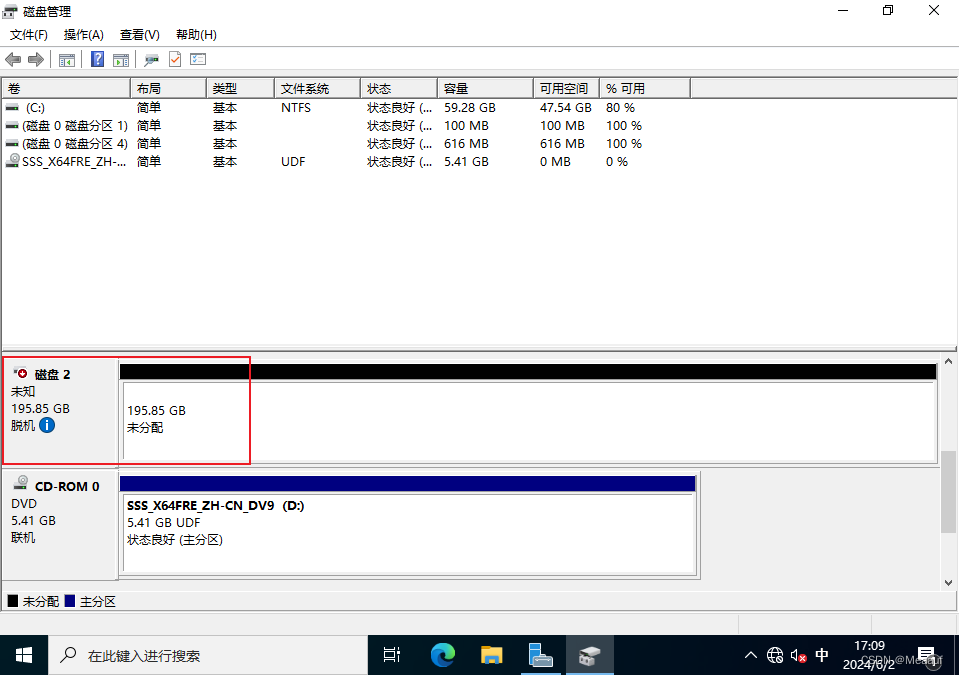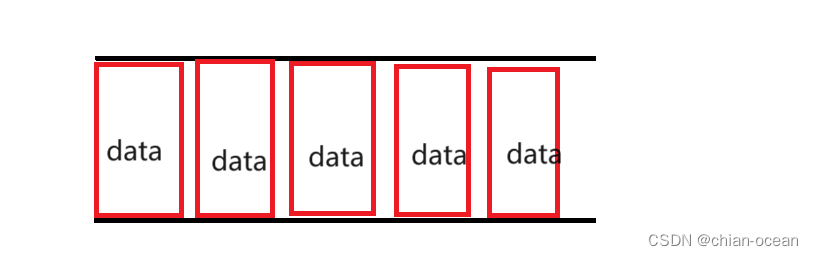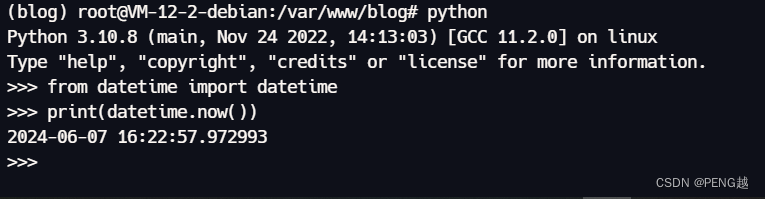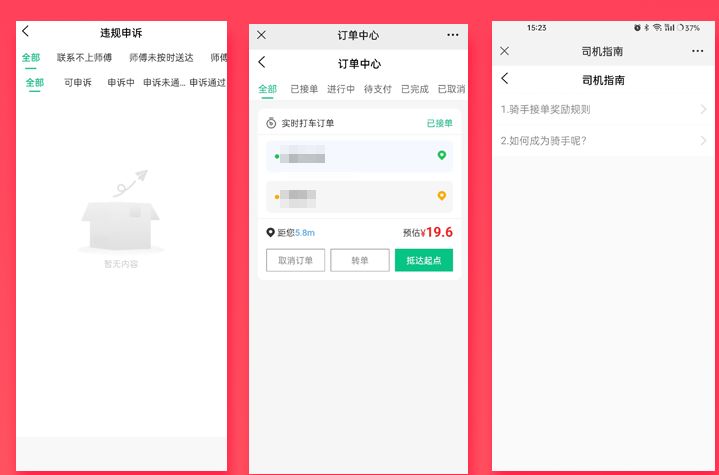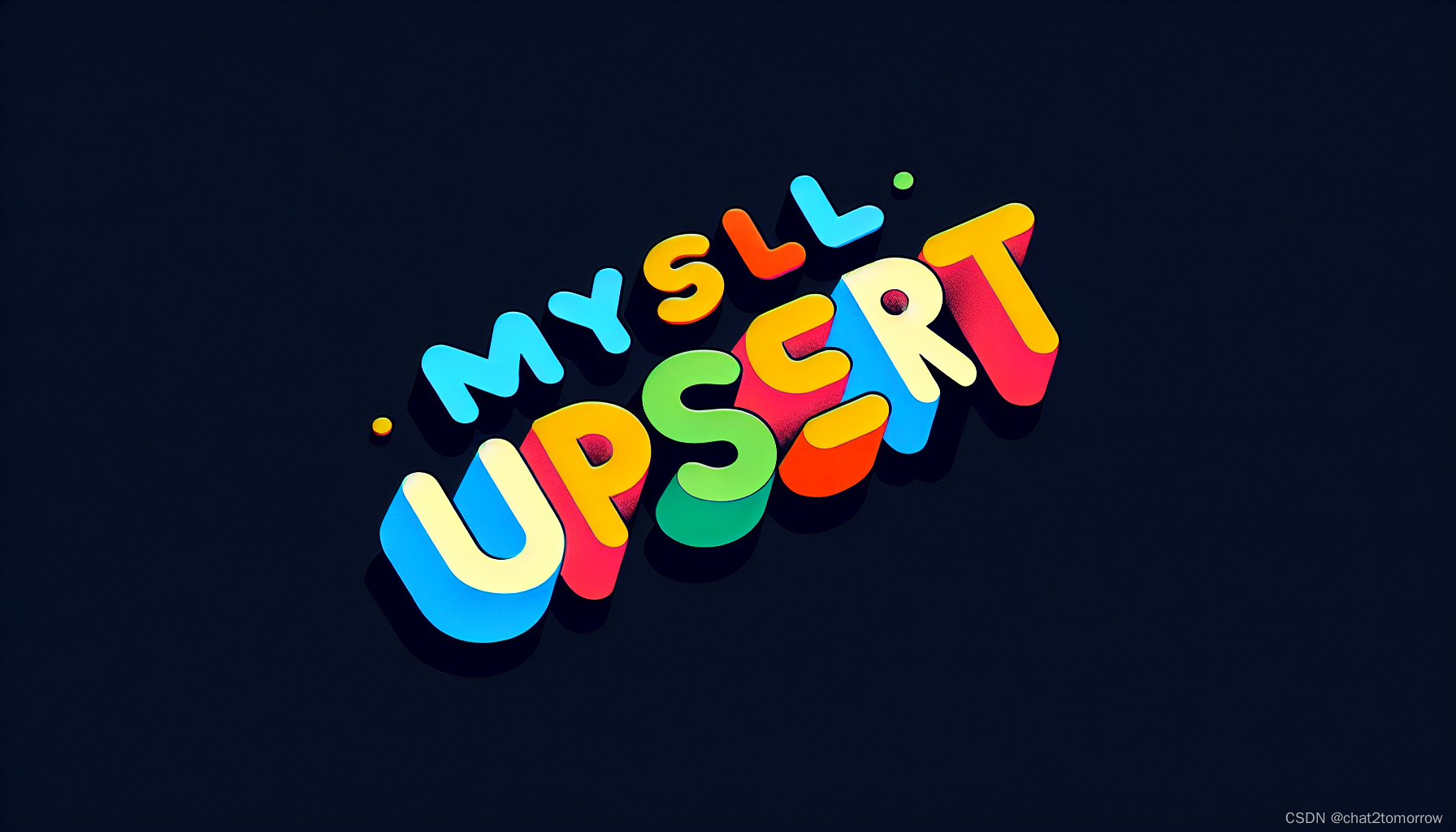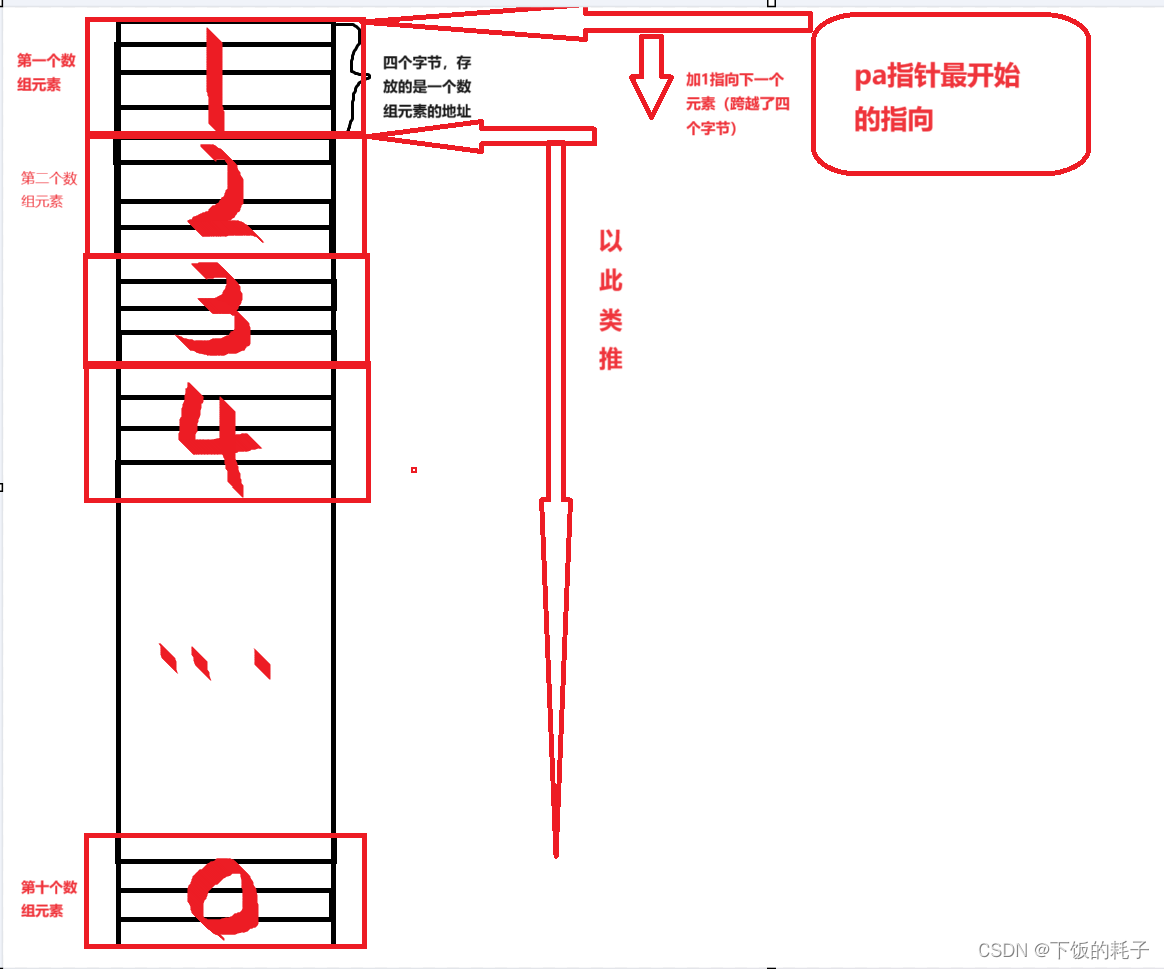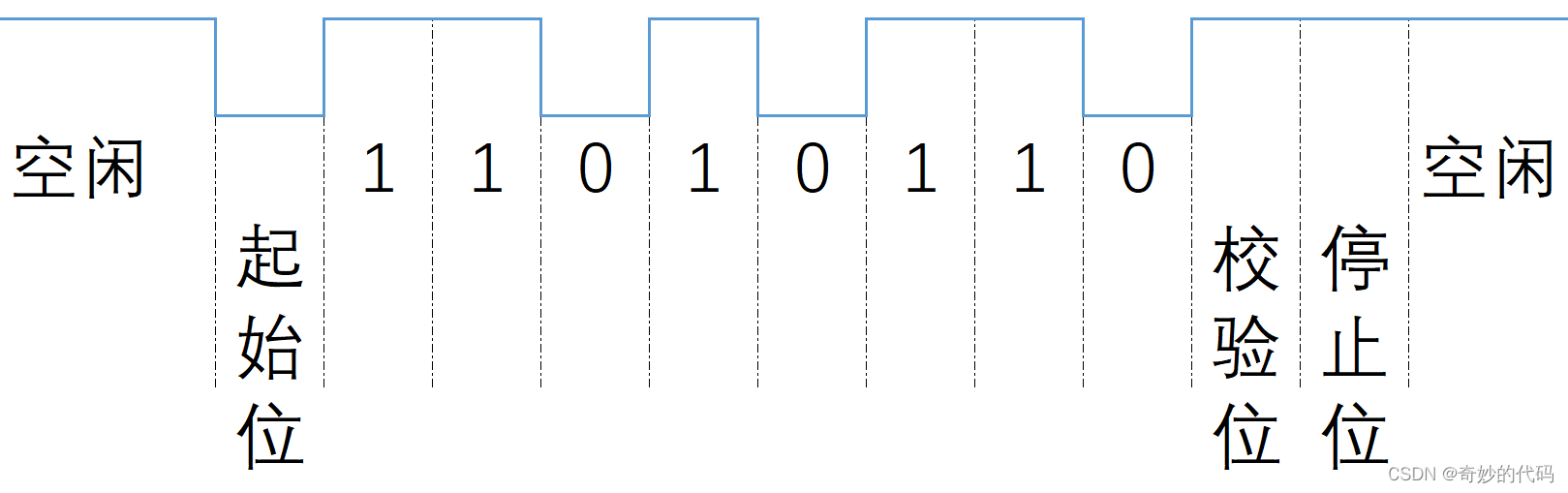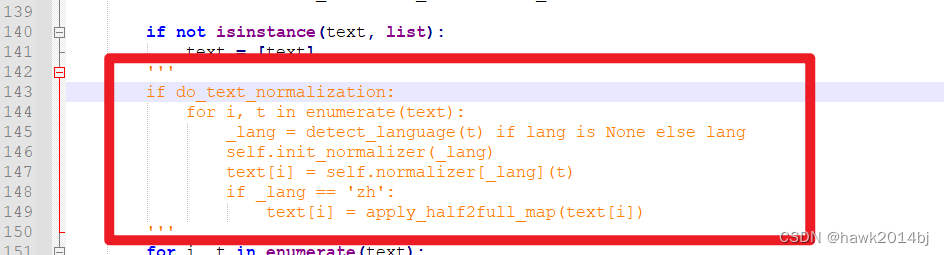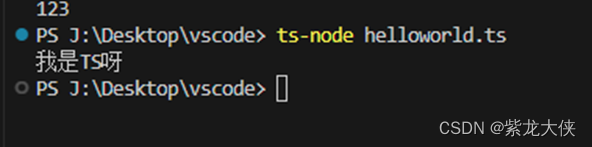实验环境: WindowsServer2022
一、实验环境
1、实验拓扑
- 为存储服务器添加4块100G的磁盘
- 新建1个100G的iSCSI虚拟磁盘,发起目标选择IQN
- 为保证连接安全,采用单向CHAP认证
- 新建1个200G的iSCSI虚拟磁盘,发起目标选择IP地址
- 为保证连接安全,采用双向CHAP认证
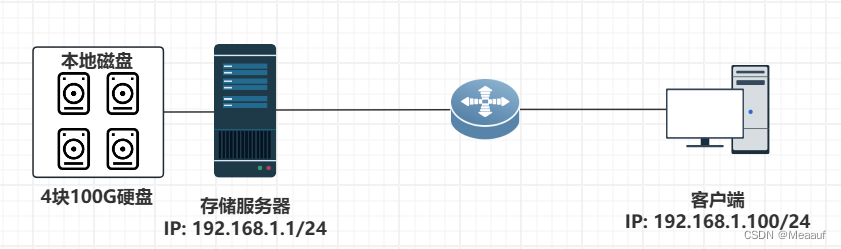
二、单向CHAP认证
1、存储服务器添加硬盘
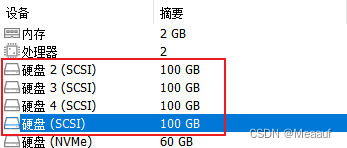
2、存储服务器上安装iSCSI目标服务器
添加角色和功能向导 --> 服务器角色 --> 文件和存储服务 --> 文件和iSCSI服务 --> iSCSI目标服务器
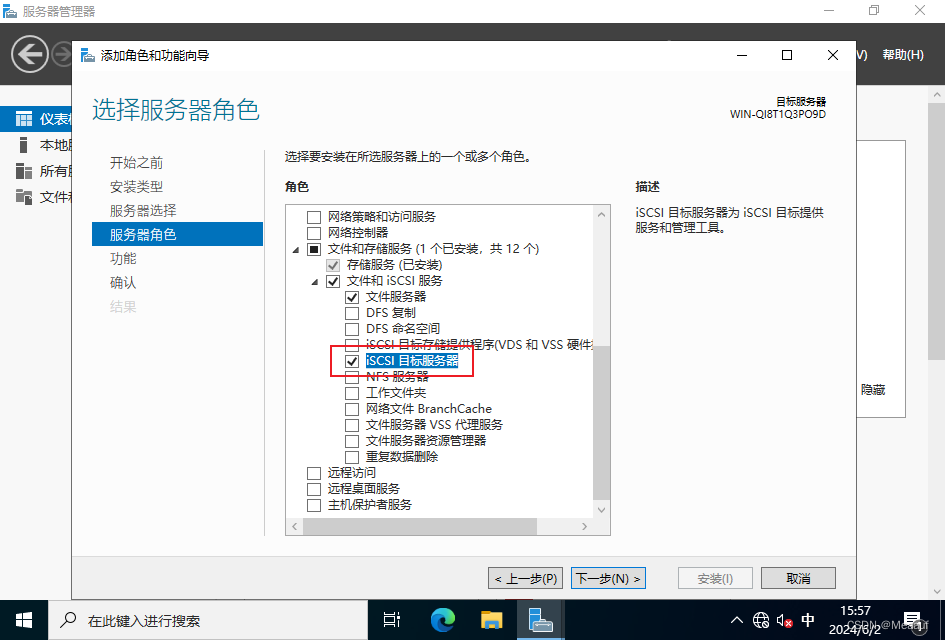
安装完成
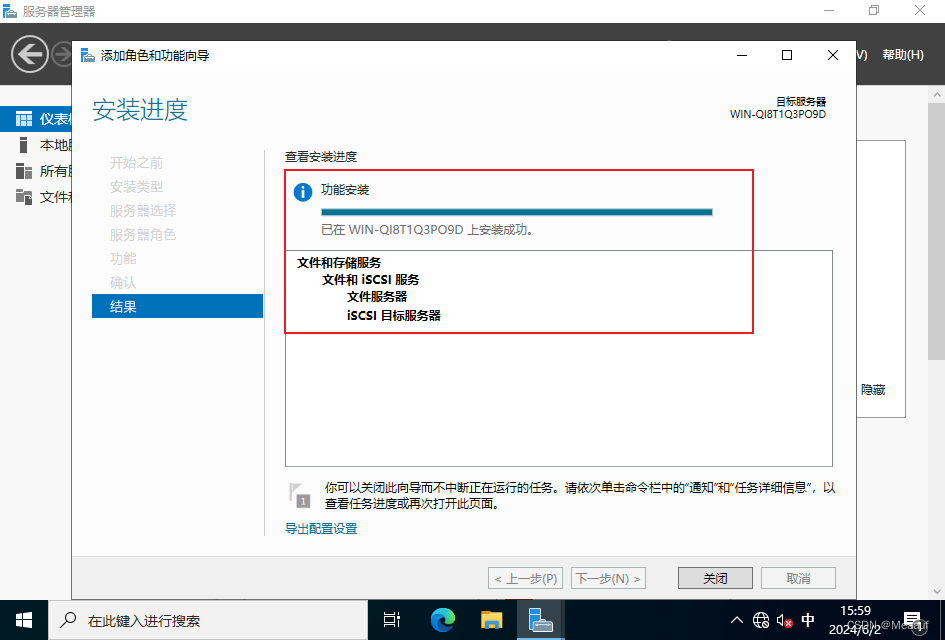
3、查看连接客户端的IQN
点击 iSCSI发起程序
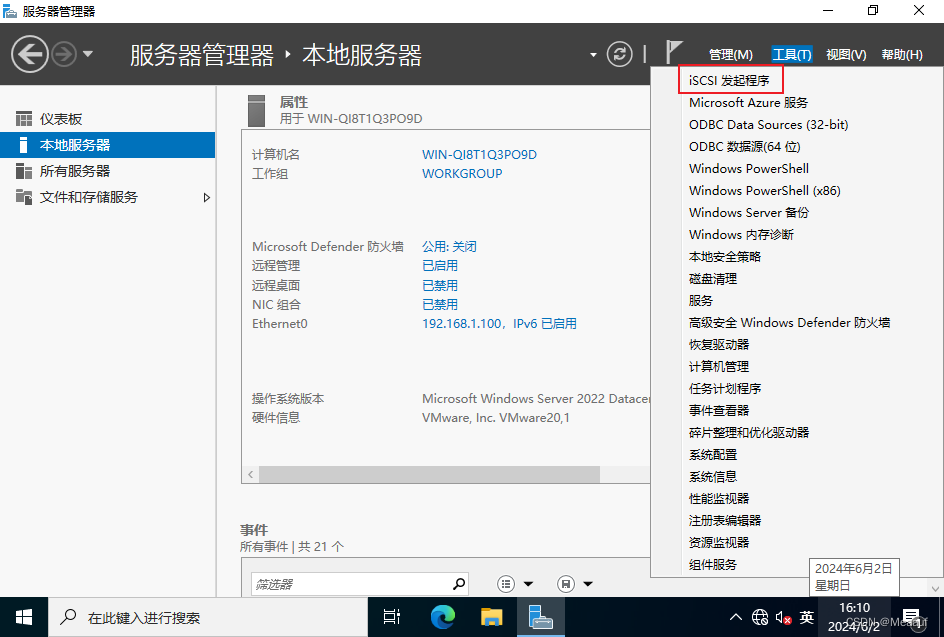
查看客户端的IQN
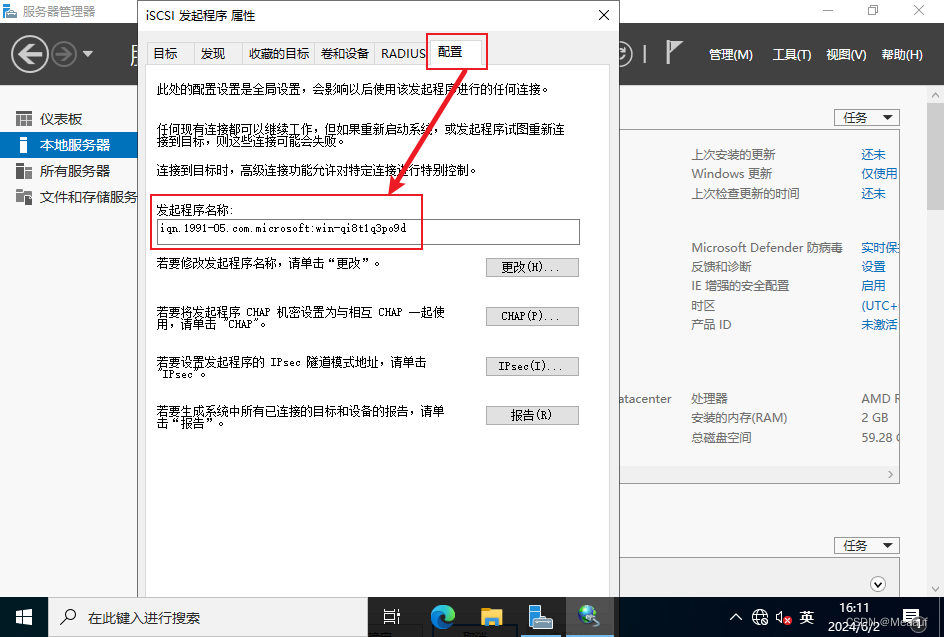
4、存储服务器上格式化本地磁盘
将添加的4块磁盘格式化,新建为简单卷
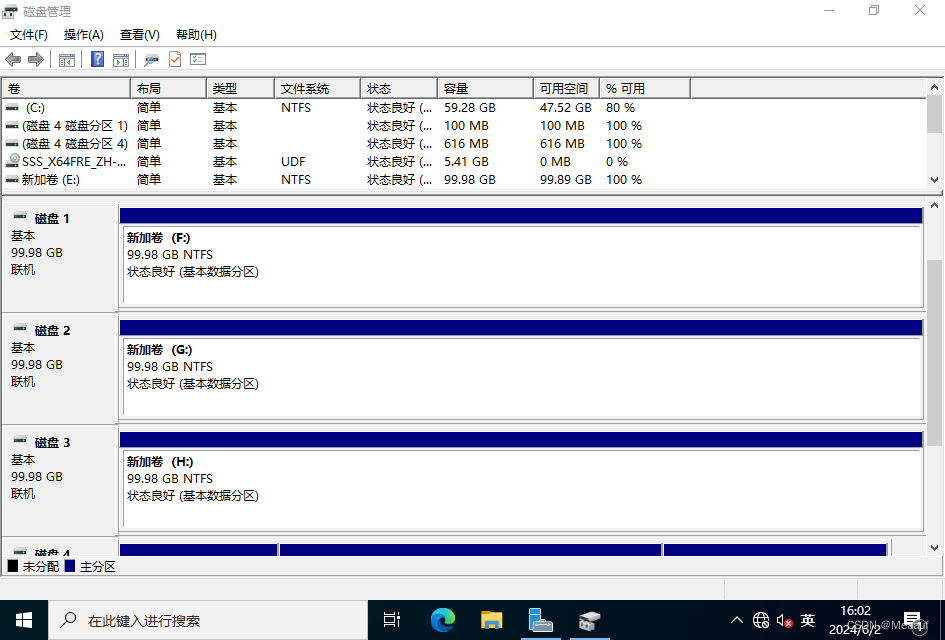
5、存储服务器新建iSCSI虚拟磁盘
打开服务器管理器,选择文件和存储服务
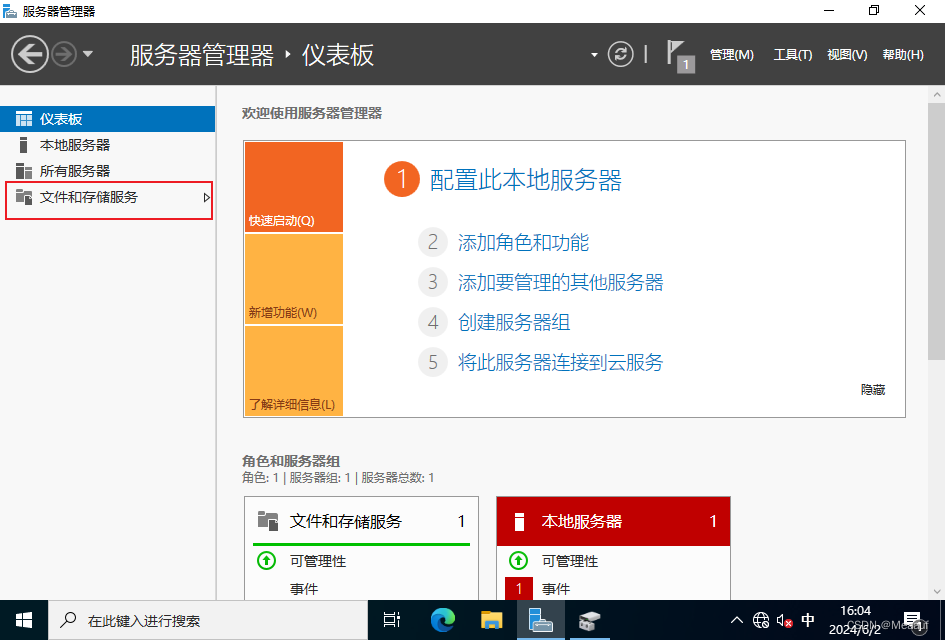
选择iSCSI,新建虚拟磁盘
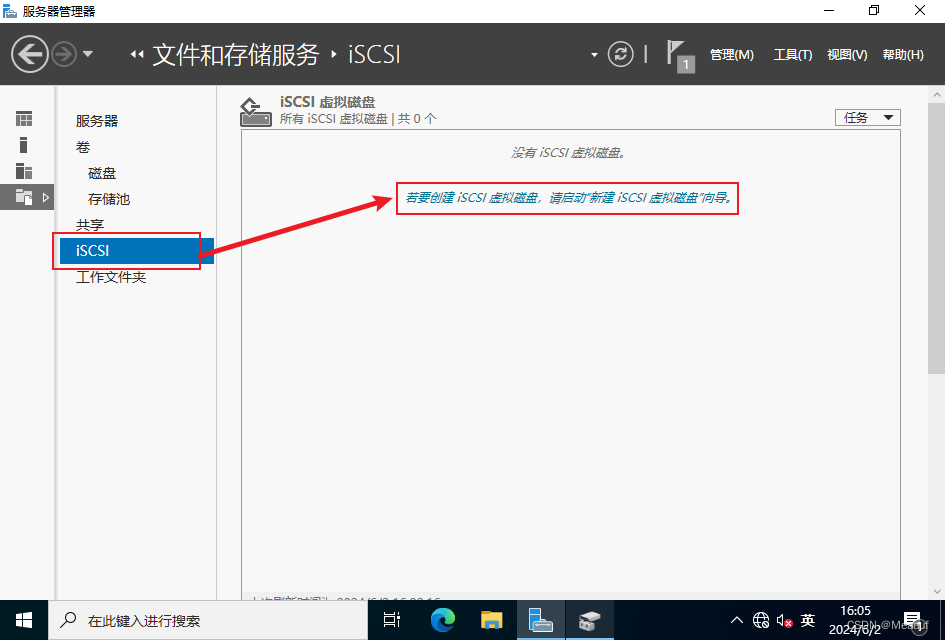
如果没有显示刚刚新建的简单卷,只需要重新启动服务管理器
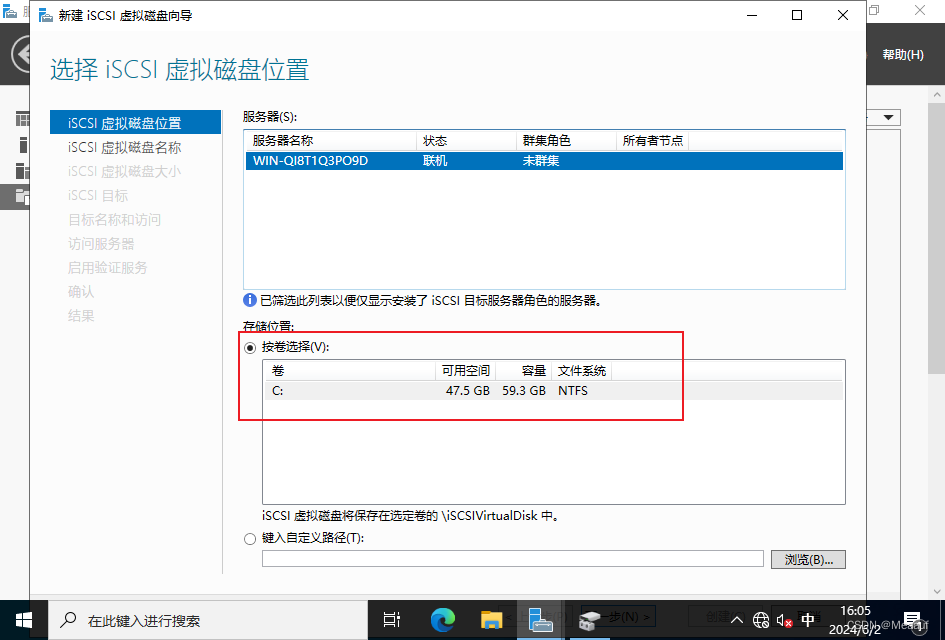
重新启动服务器管理器后,即可找到磁盘
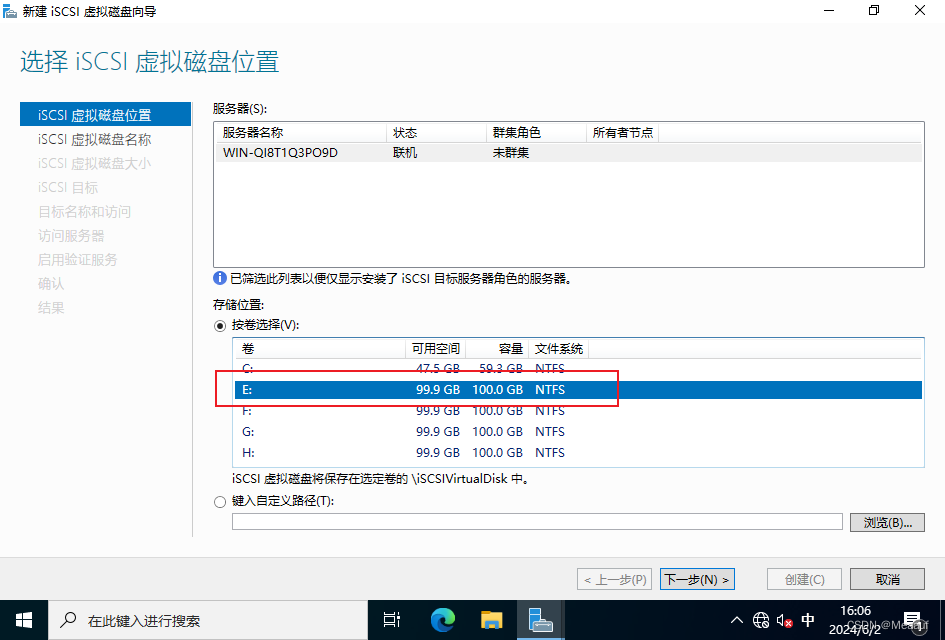
名称自定义即可
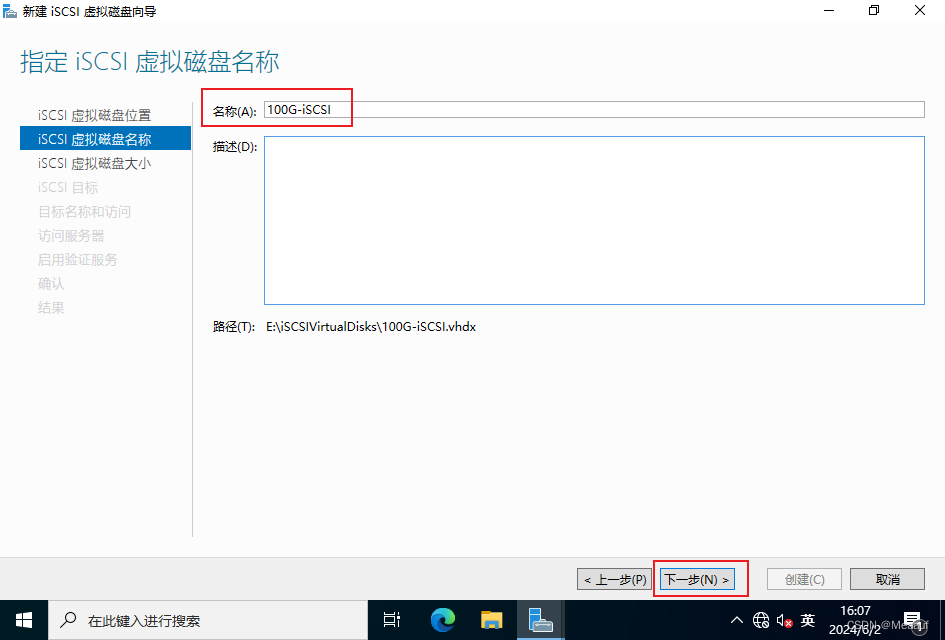
输入iSCSI磁盘的大小,按需选择类型
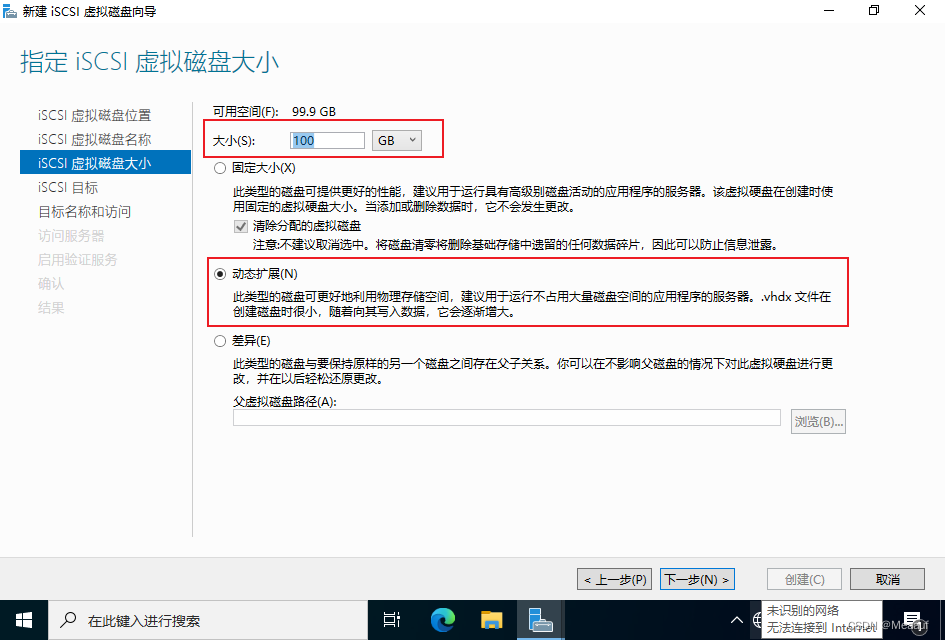
新建iSCSI目标
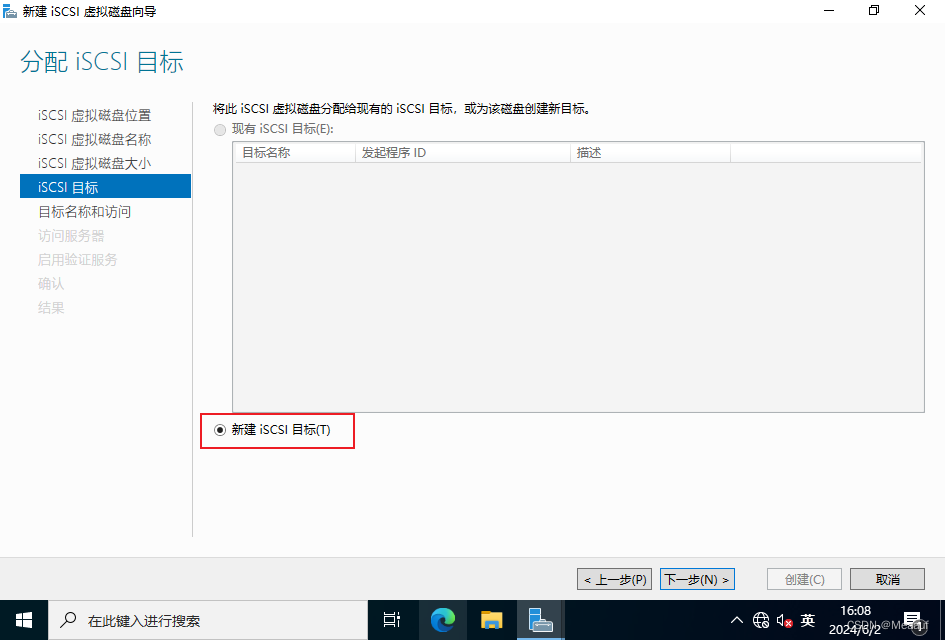
自定义名称
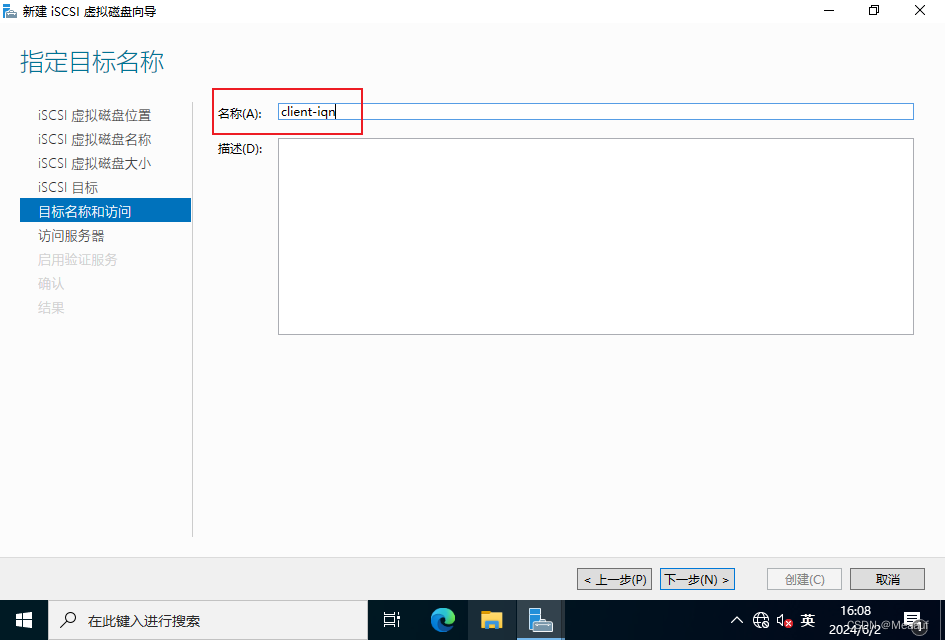
选择客户端的连接类型为IQN,输入客户端的IQN
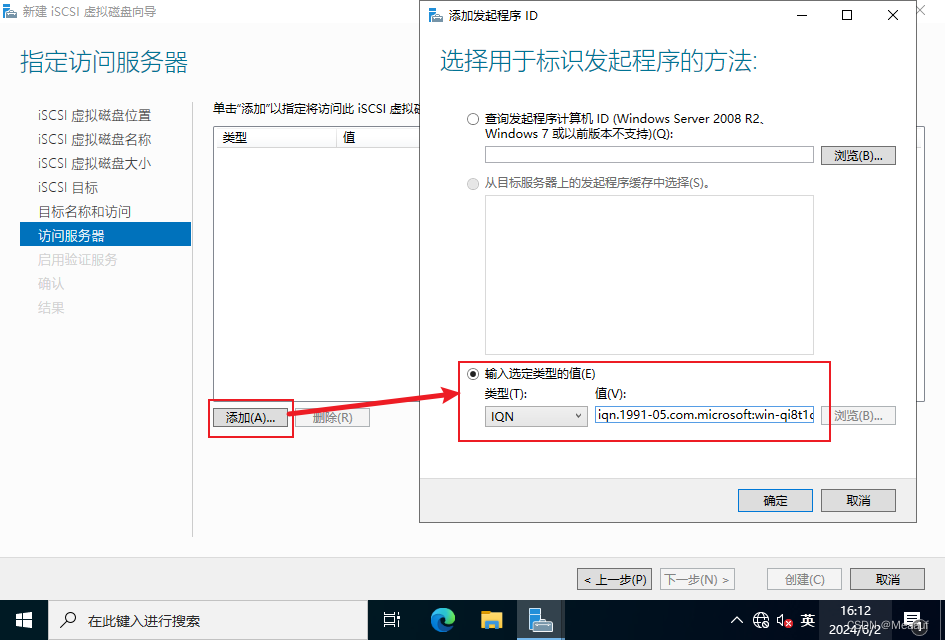
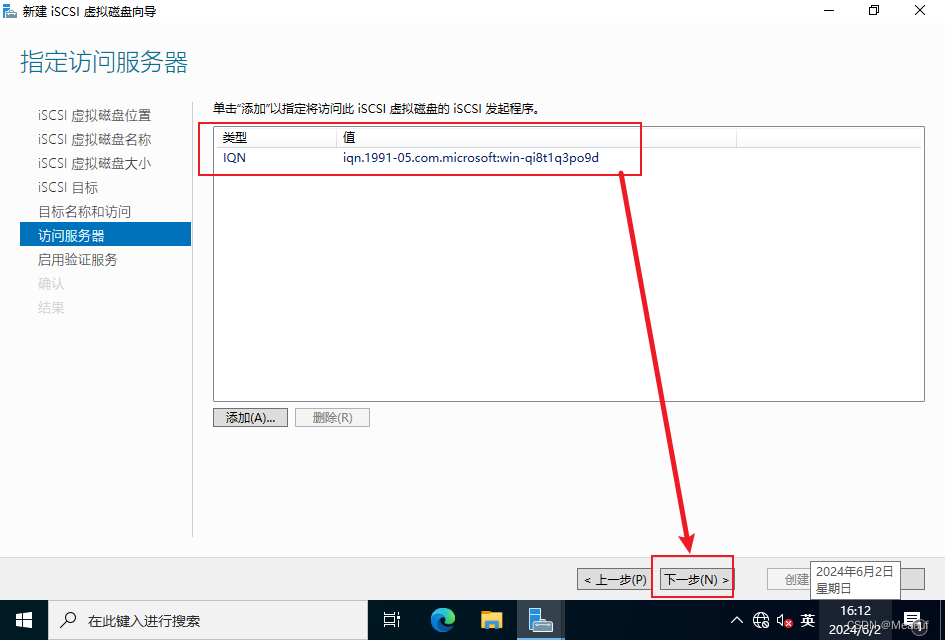
启用CHAP协议以对发起程序连接进行身份验证
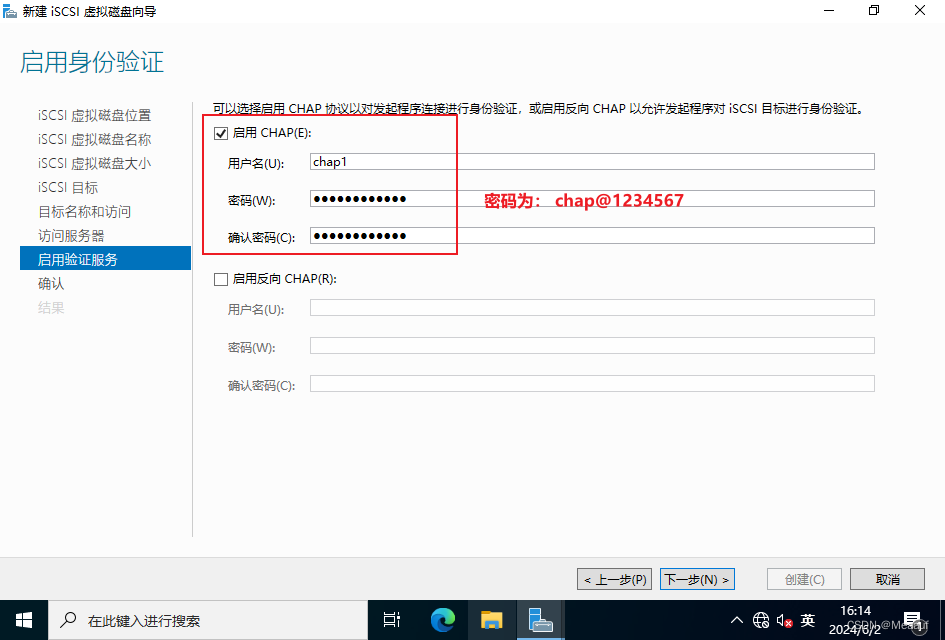
新建iSCSIC盘信息一览
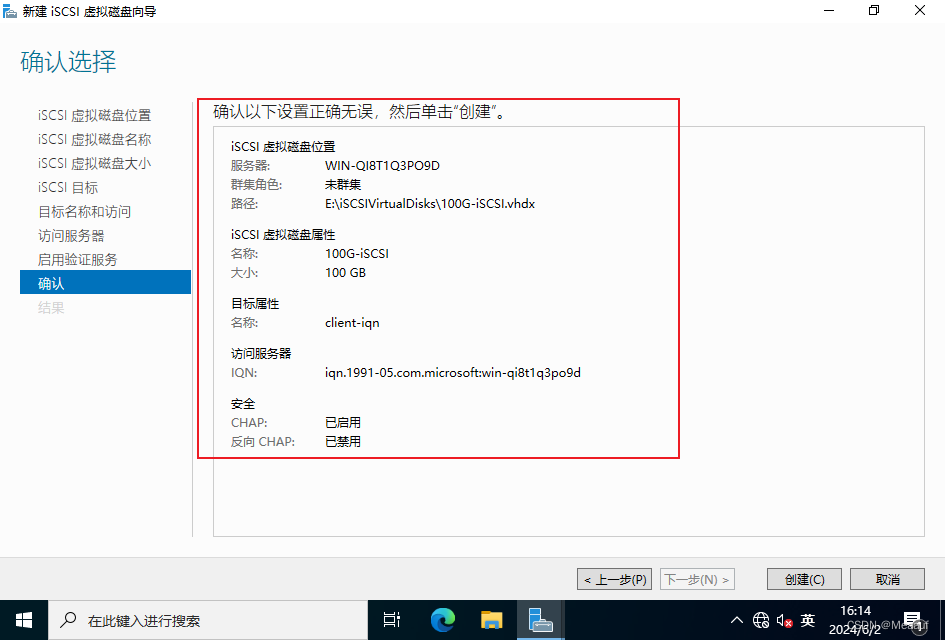
创建iSCSI磁盘状态
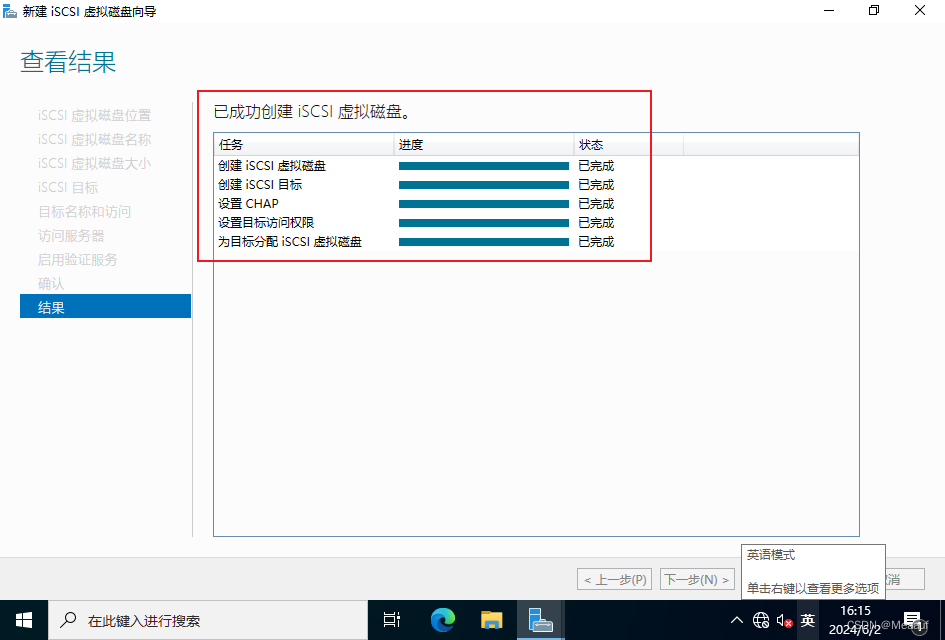
6、客户端连接iSCSI磁盘
打开iSCSI发起程序
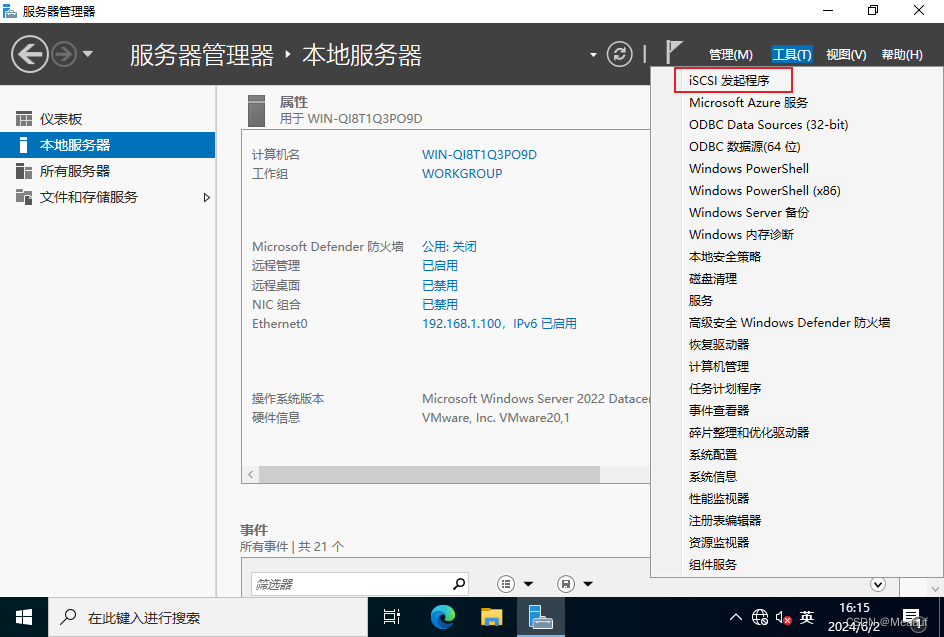
在目标输入存储服务器的IP地址
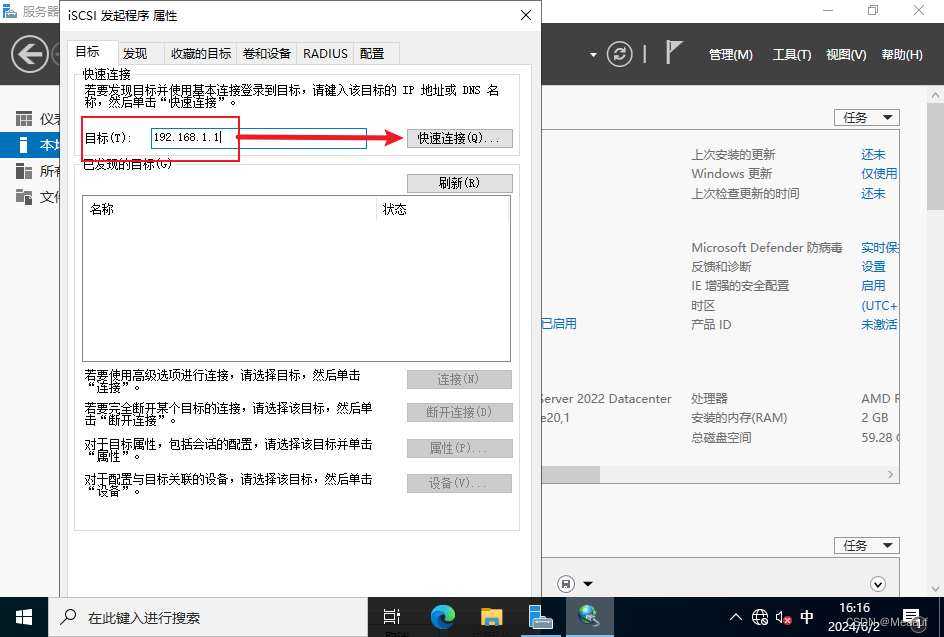
可以成功发现目标,但是状态会显示不活动,需要配置CHAP账密后即可成功连接
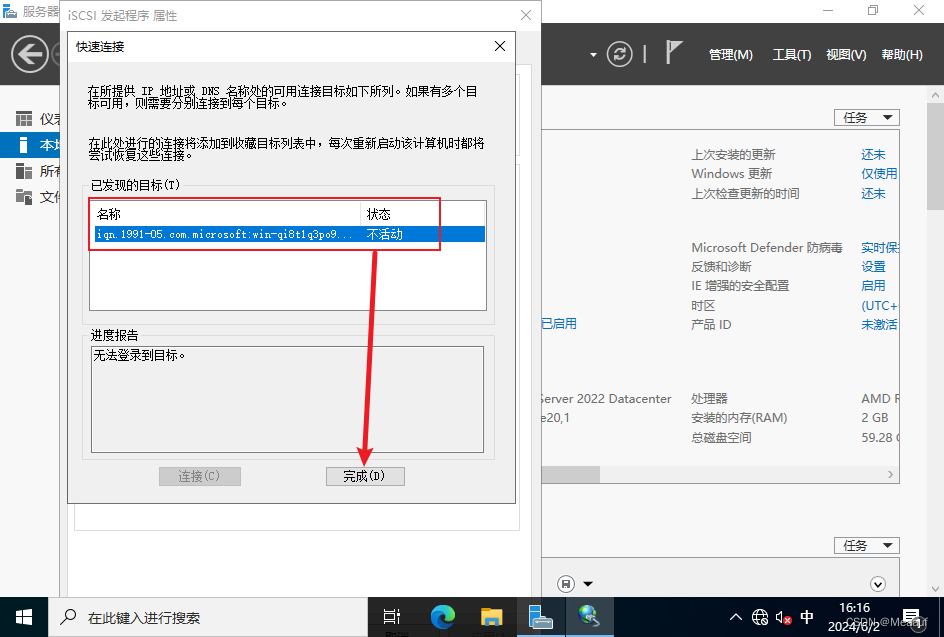
选中发现的目标,然后点击连接
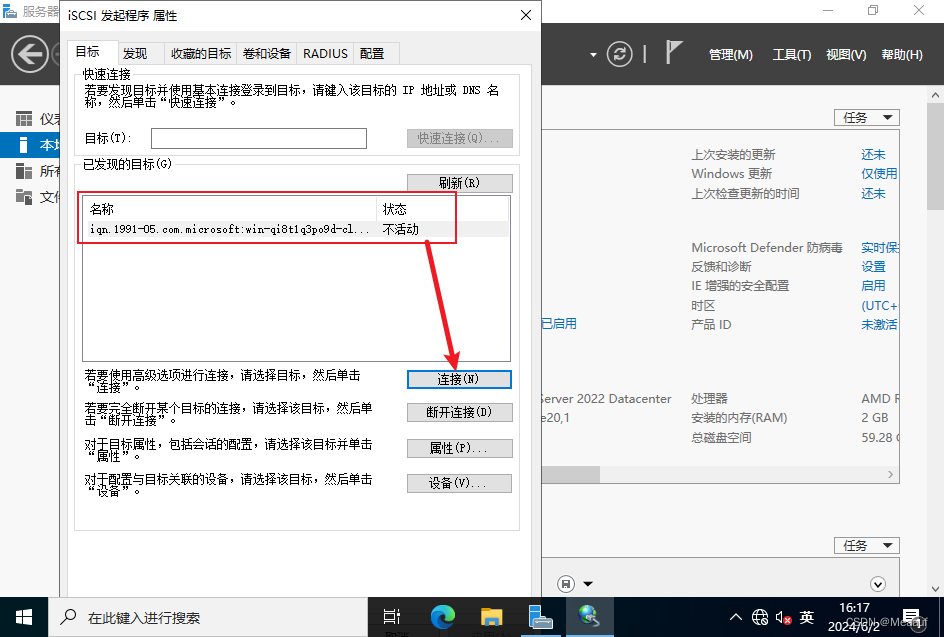
选择高级,进入高级设置
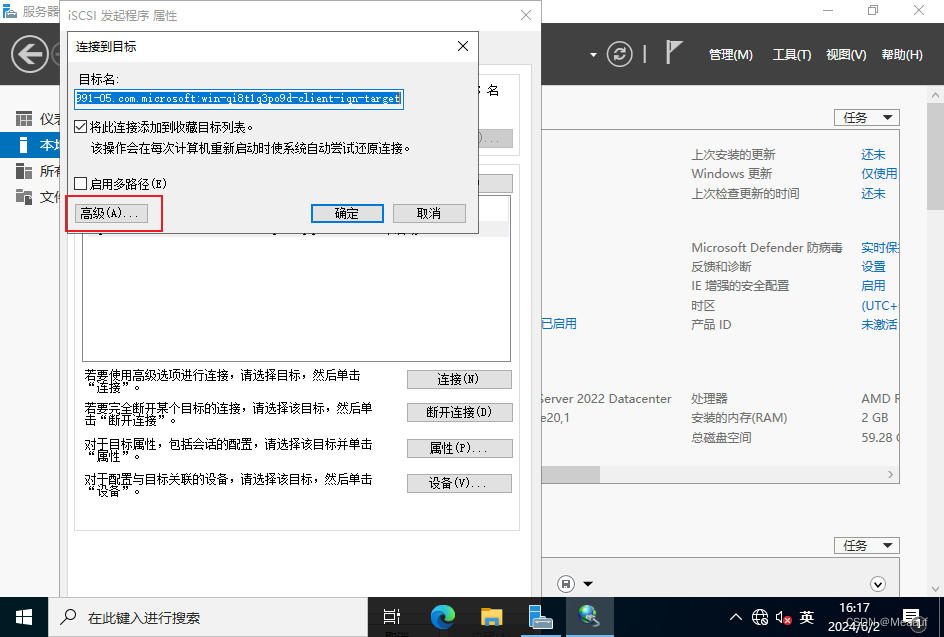
启用CHAP登录,并输入账密
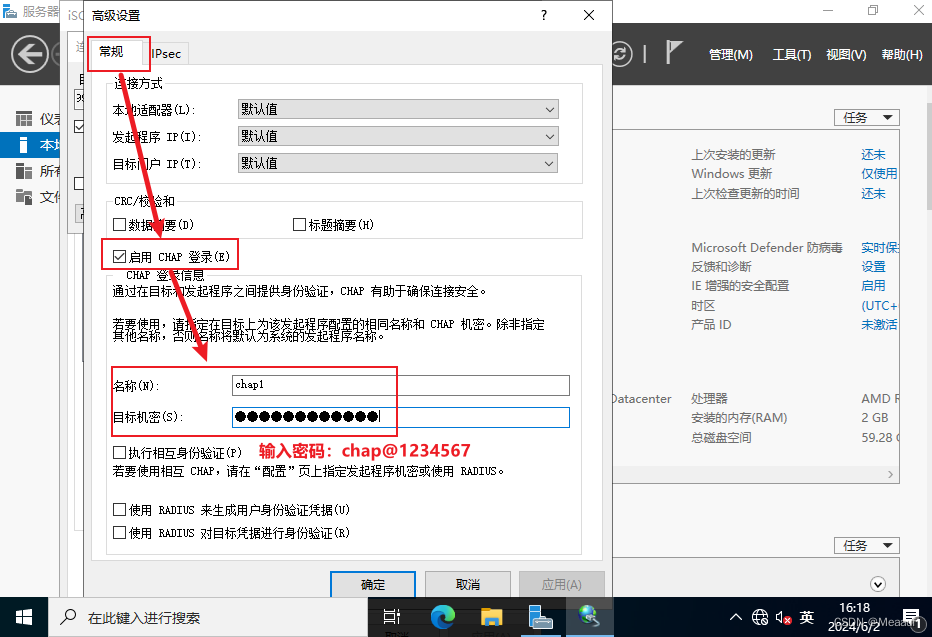
连续单击两次确定后,即可发现状态为【已连接】
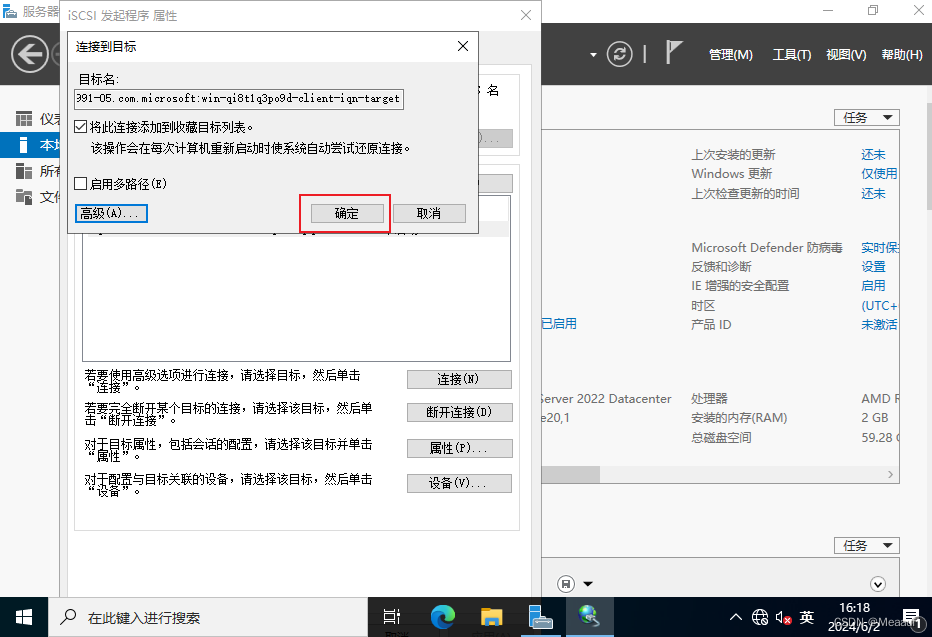
查看目标的属性,可以看到显示为【CHAP】
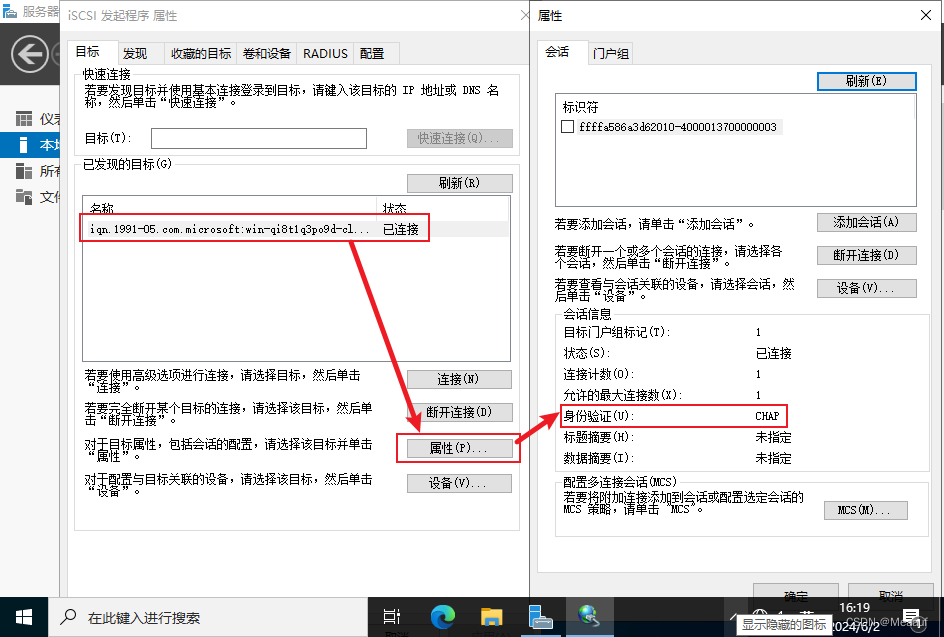
查看本地磁盘,可以看到一块100G的磁盘
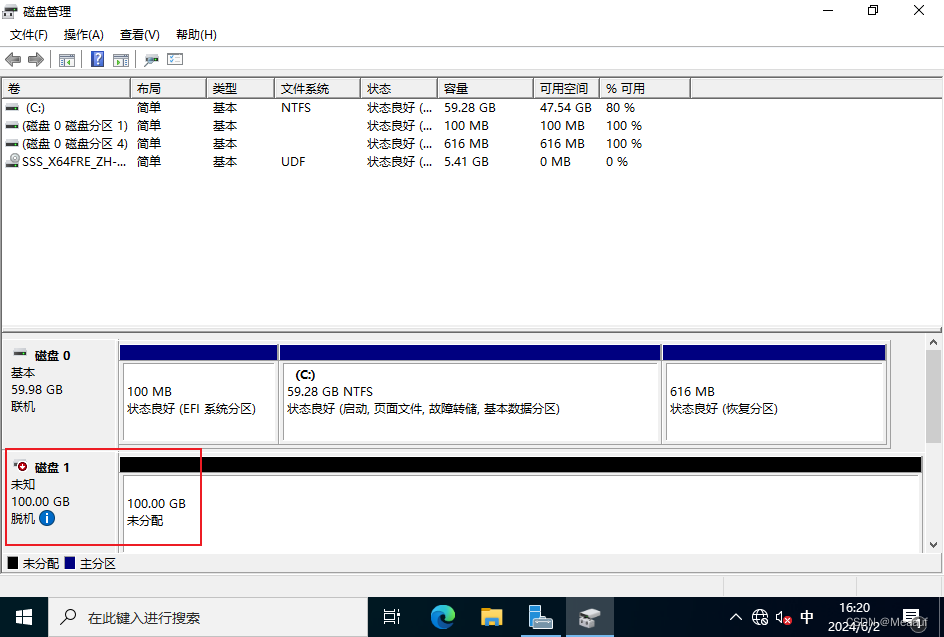
三、双向CHAP认证
1、存储服务器新建存储池
由于我们单块磁盘为100G,无法使用两块磁盘直接创建iSCSI,所以需要创建存储池
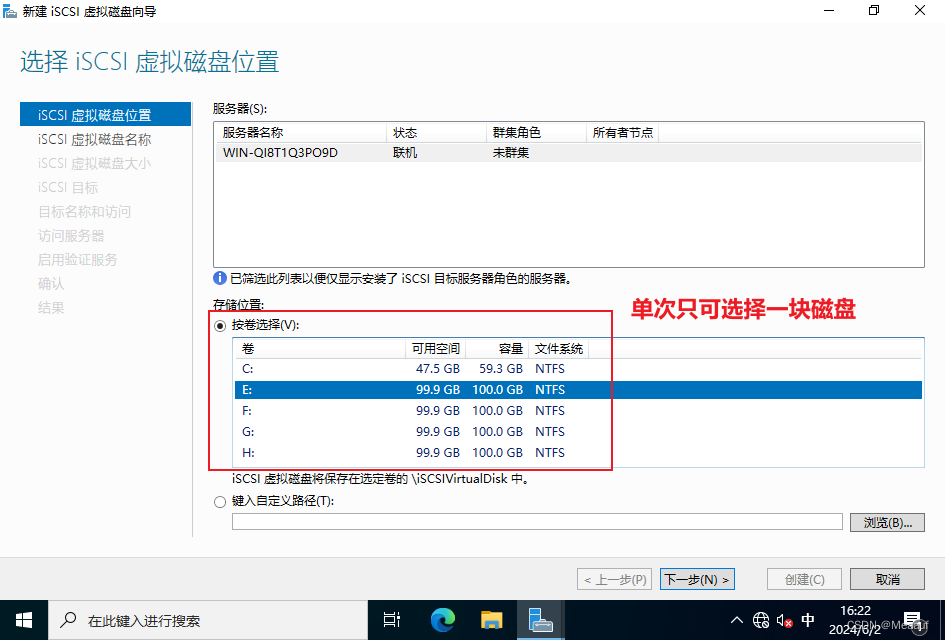
打开【服务器管理器】,选择【文件和存储服务】
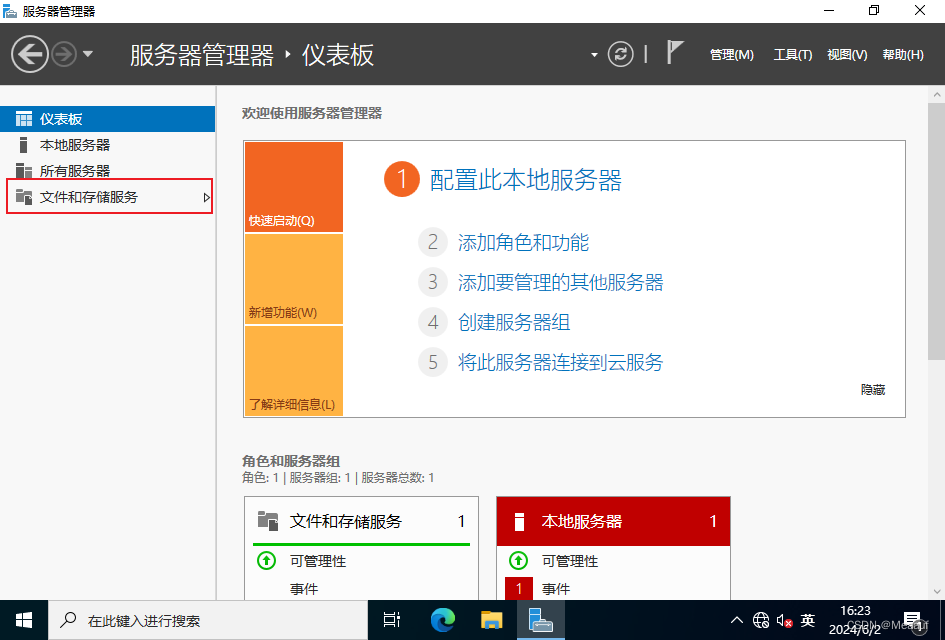
选择【存储池】,可以看到当前默认存在一个可用磁盘,右键新建选择【新建存储池】
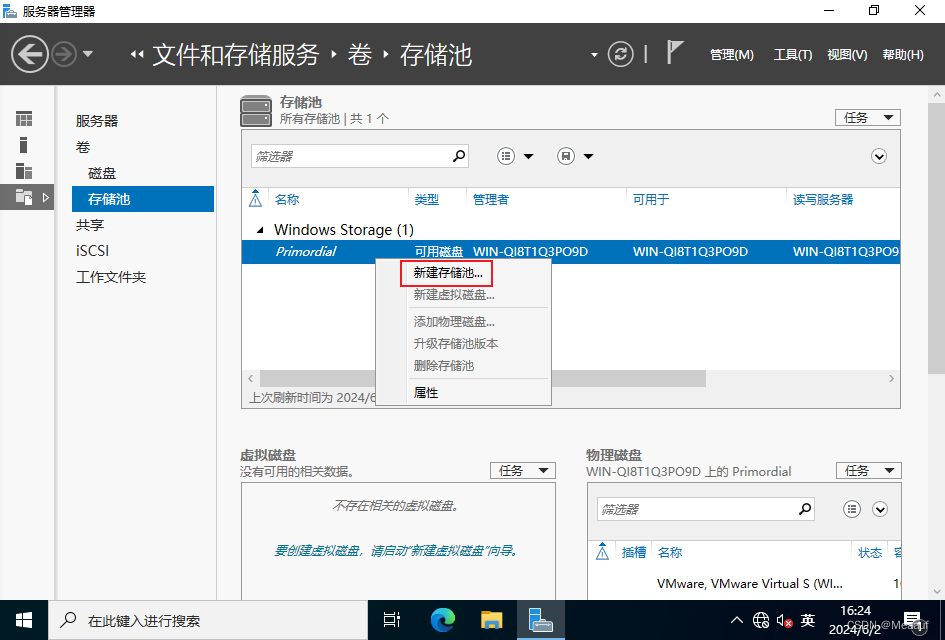
自定义存储池名称

选择物理磁盘
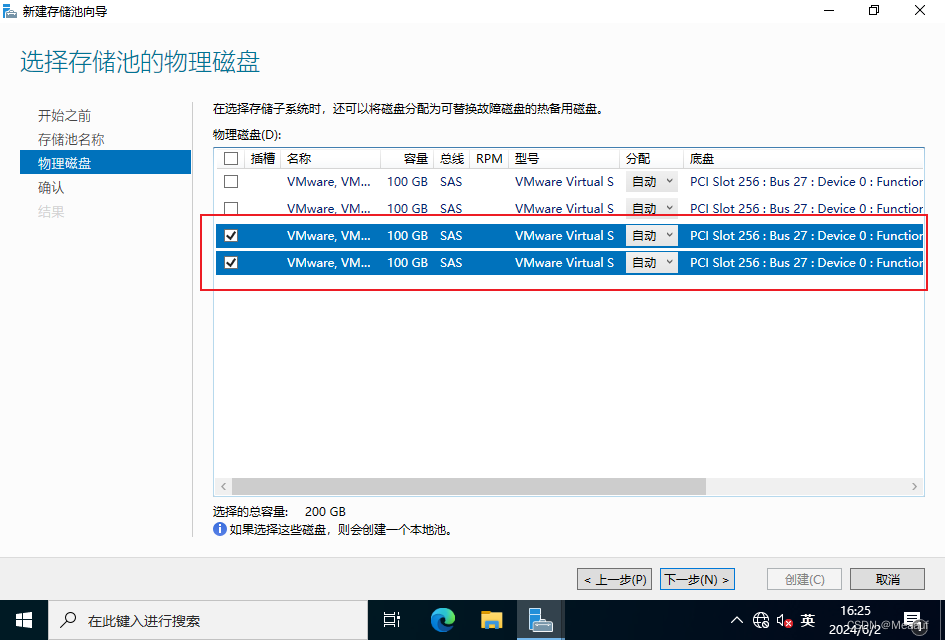
新建存储池信息概览
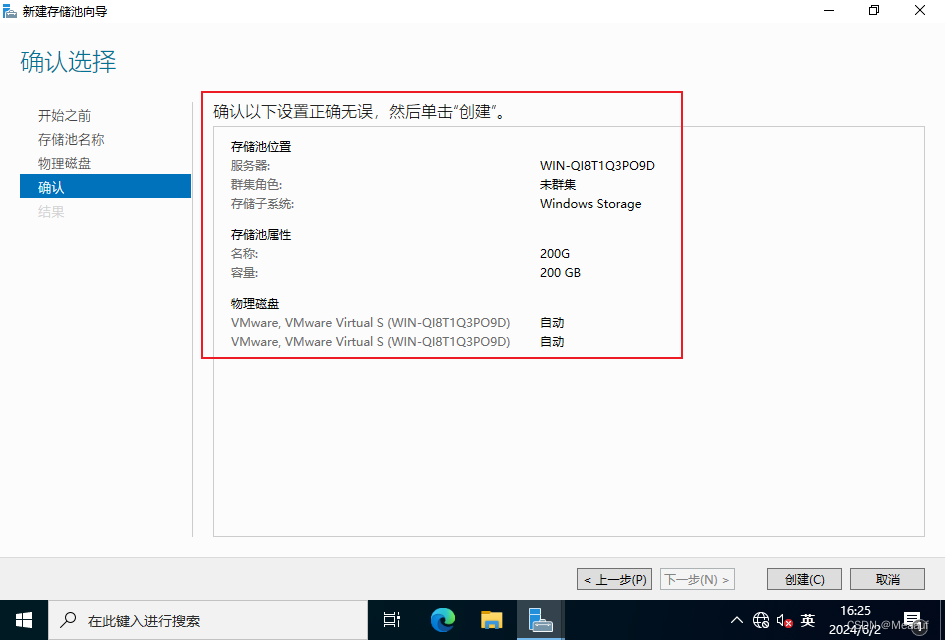
新建虚拟磁盘
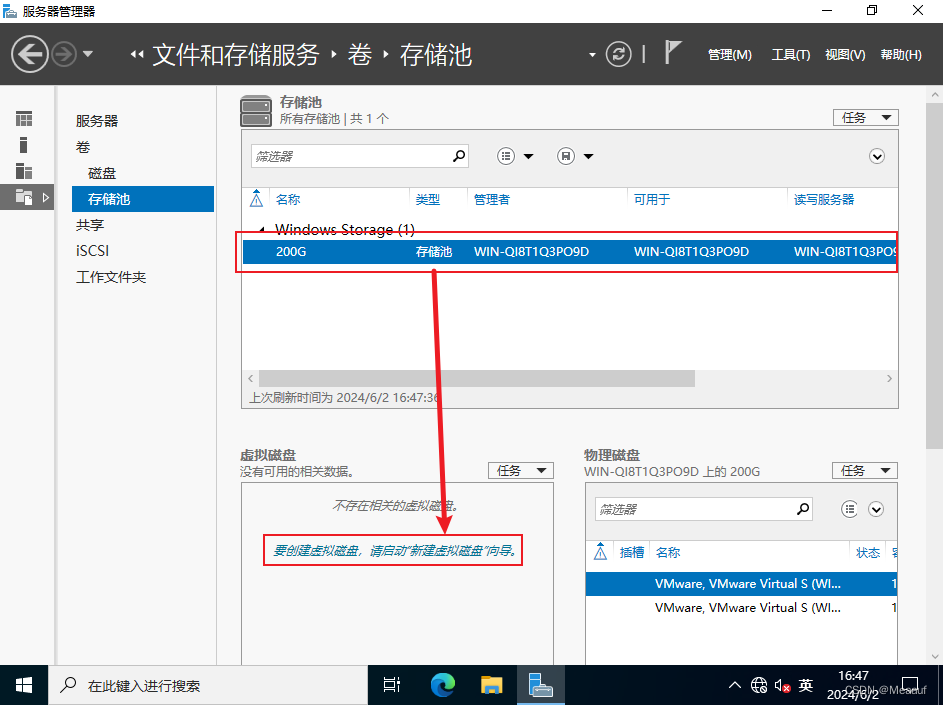
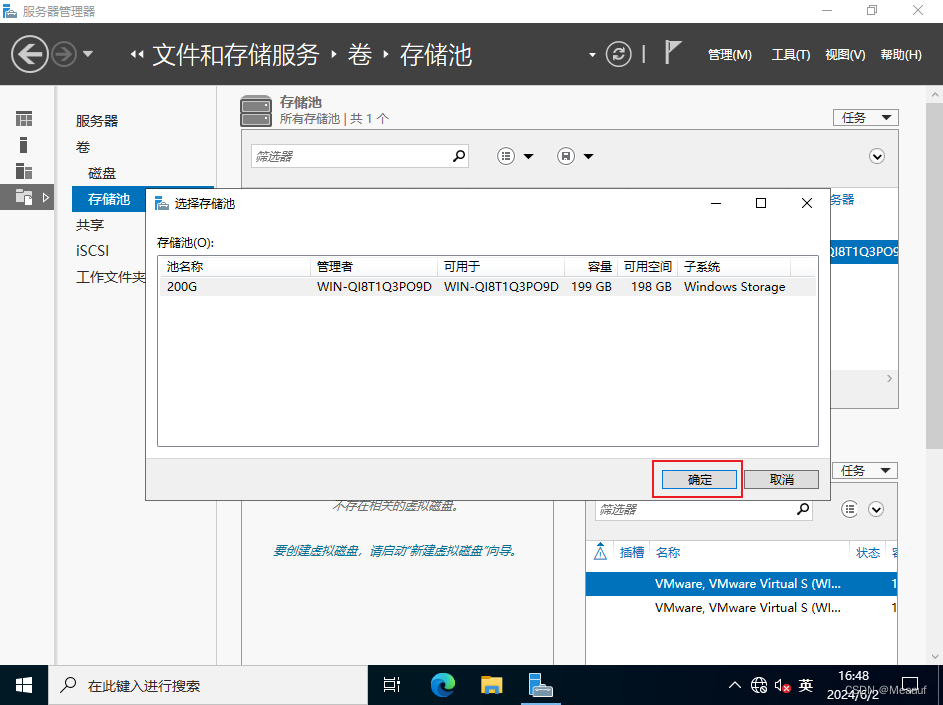
自定义虚拟磁盘名称
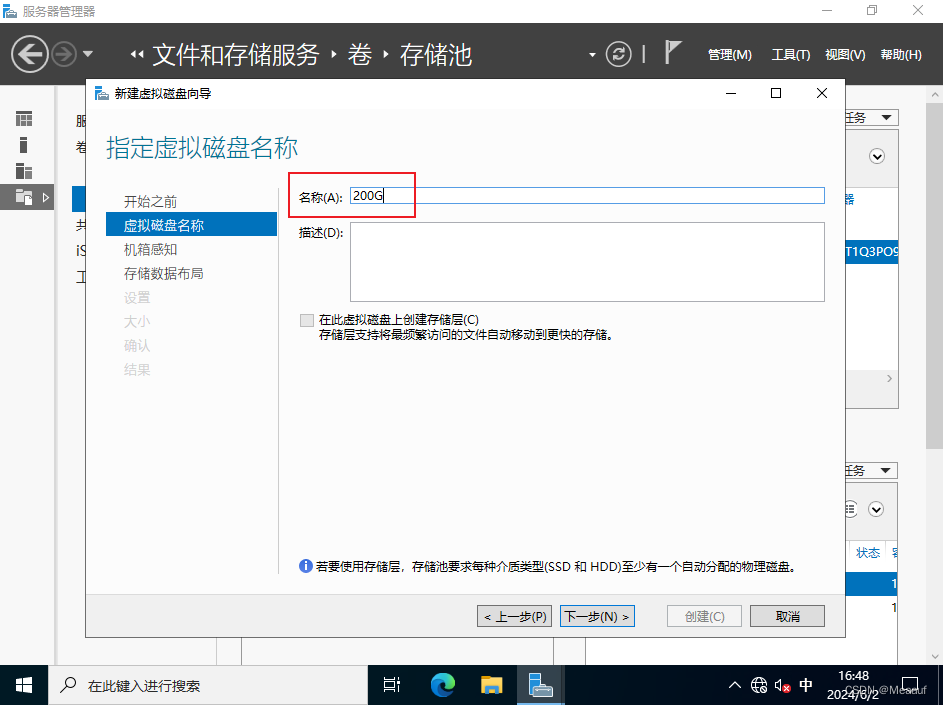
不启用机箱感应
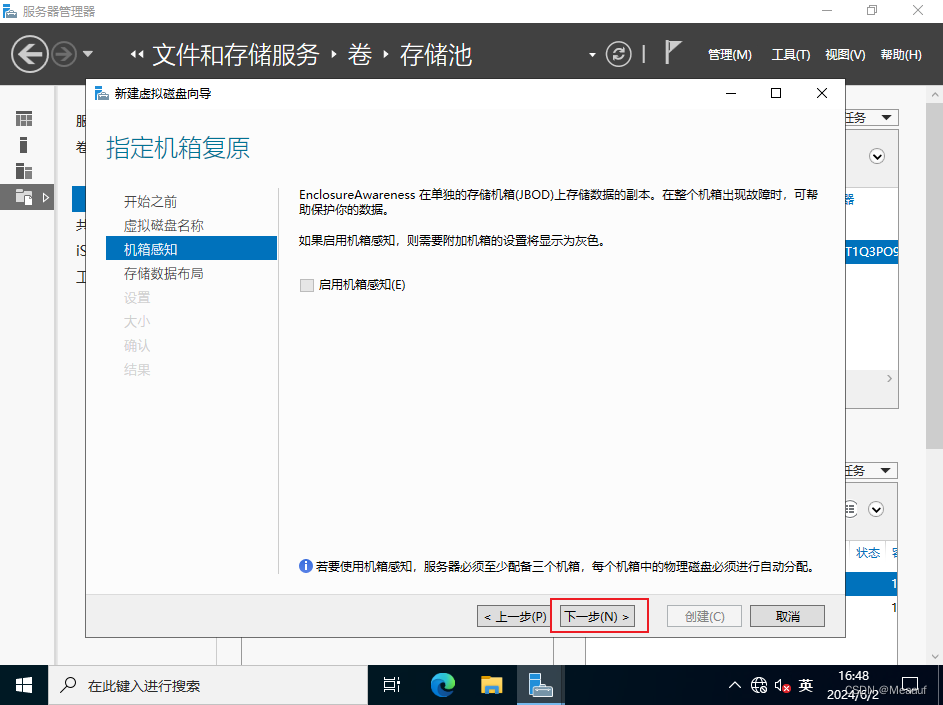
存储数据布局按需选择,这里选择【Simple】
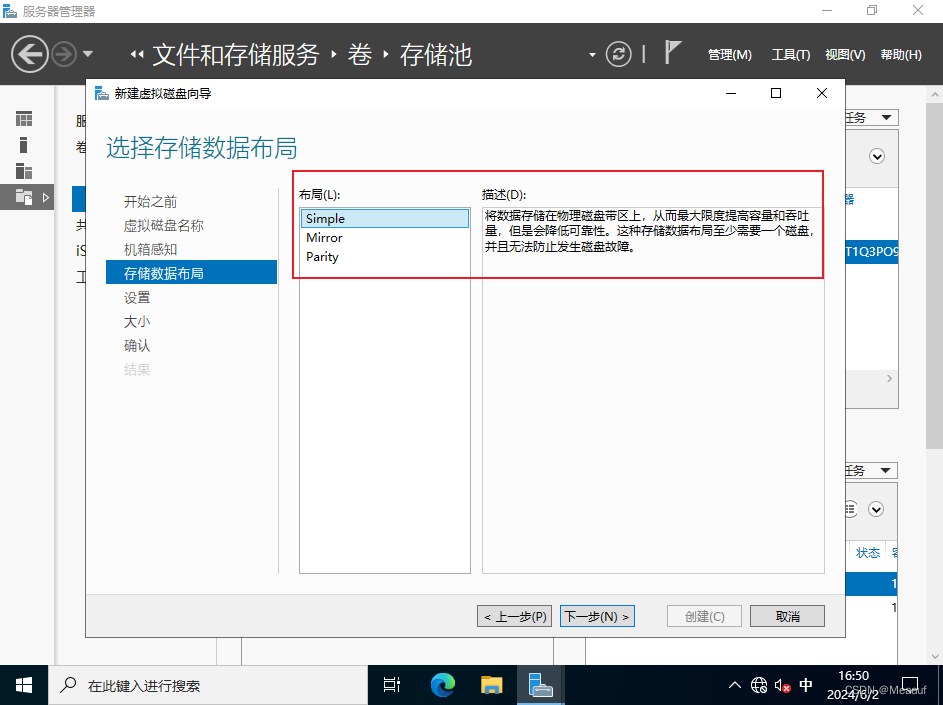
虚拟磁盘类型按需选择,这里选择【固定】
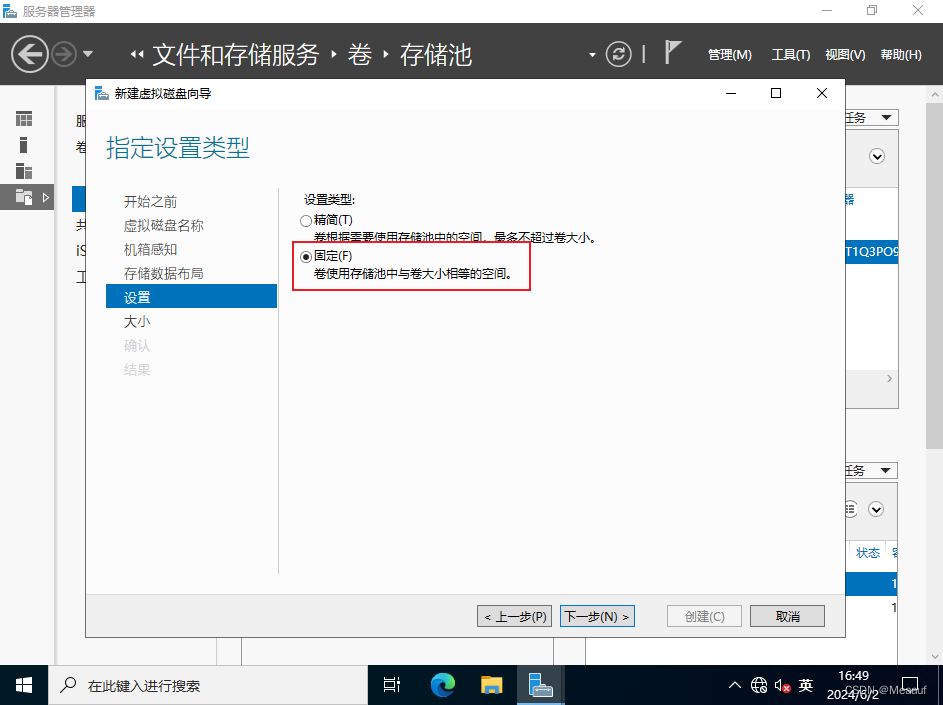
选择虚拟磁盘的内存大小
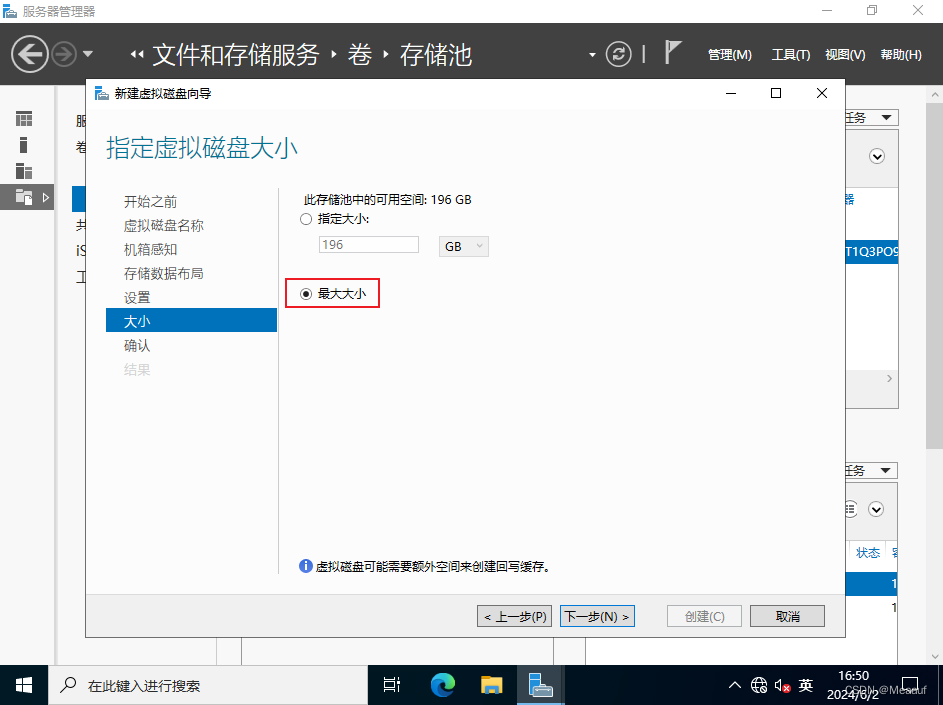
新建虚拟磁盘概览
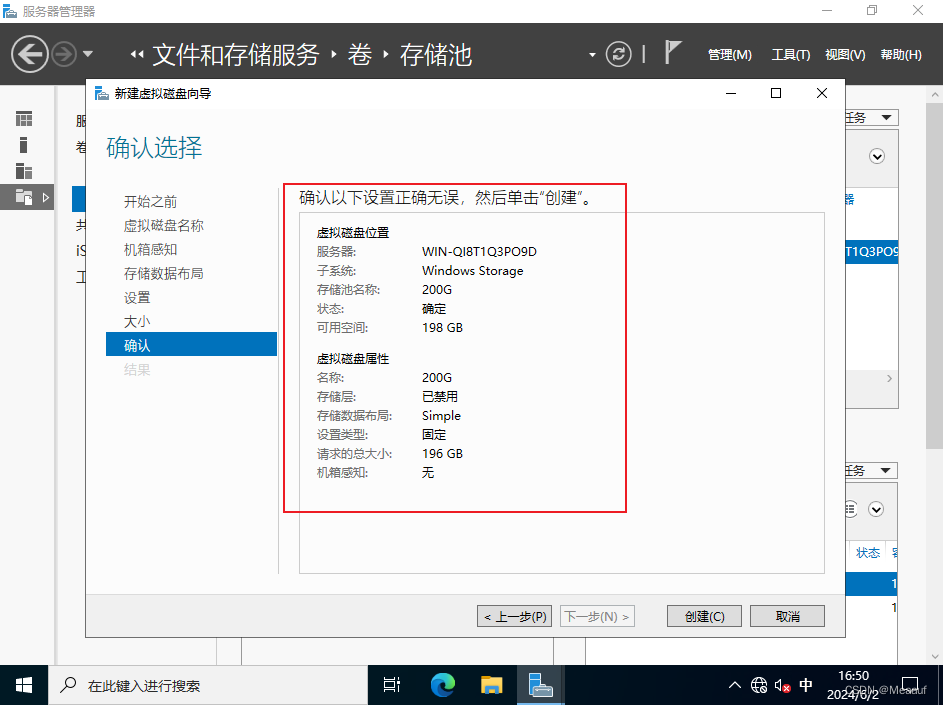
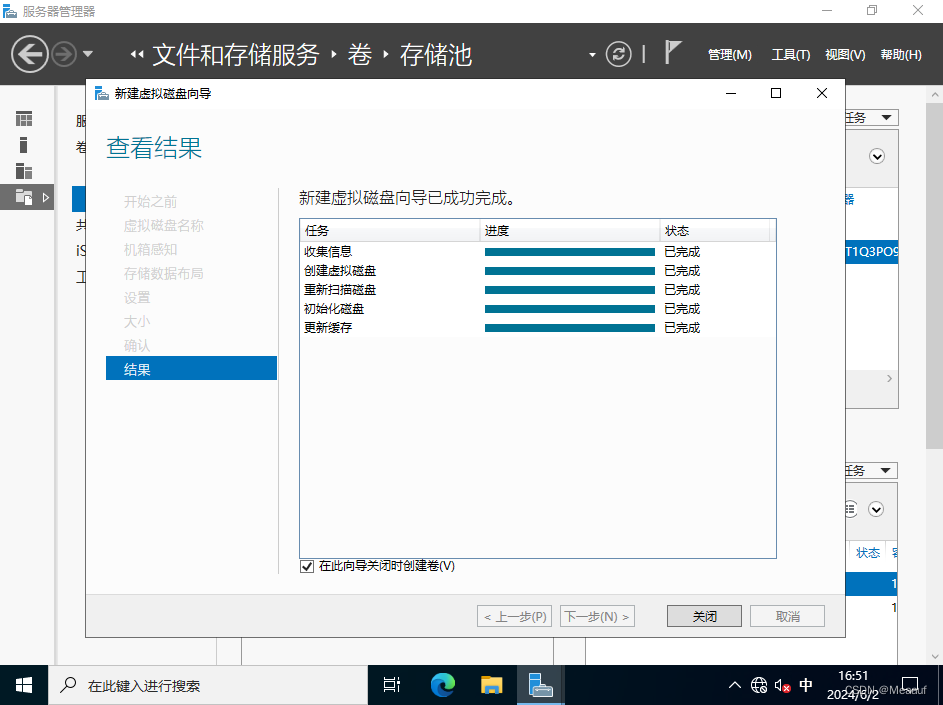
2、存储服务器新建本地简单卷
打开磁盘管理
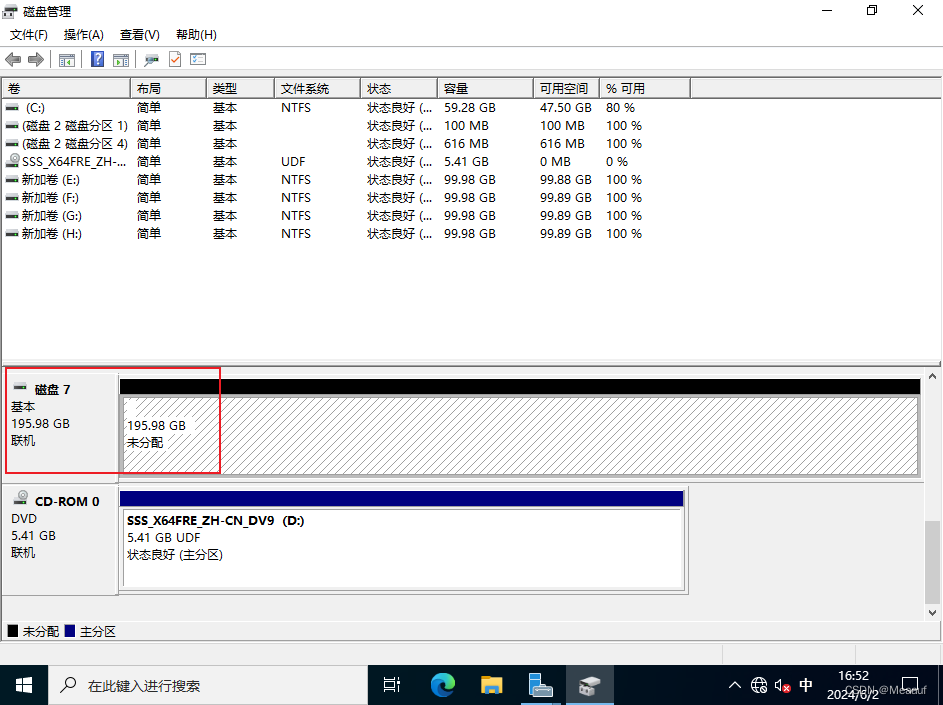
新建简单卷
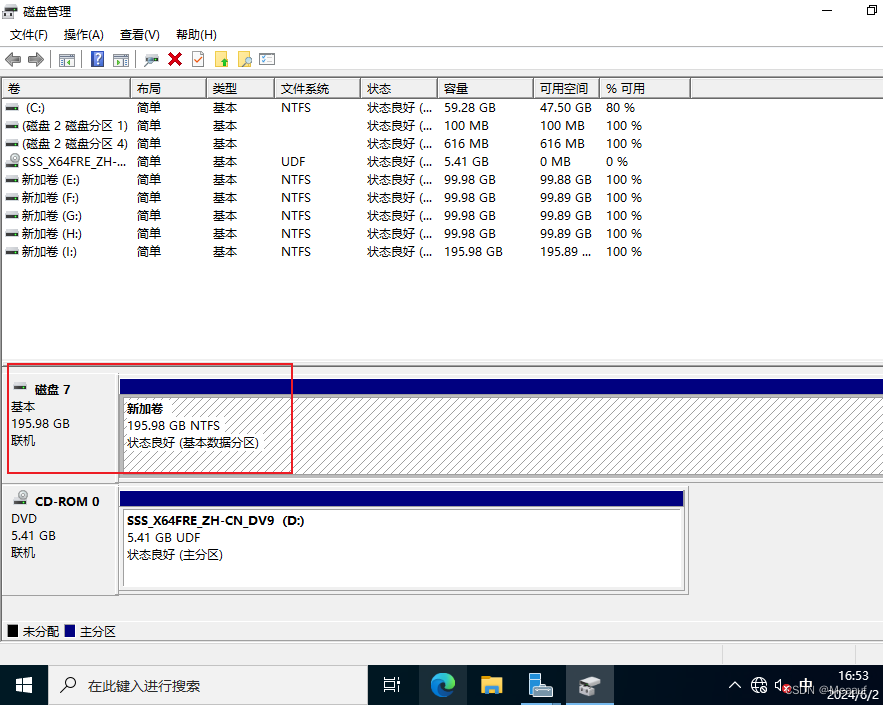
3、存储服务器上新建iSCSI磁盘
关闭【服务器管理器】后重新打开
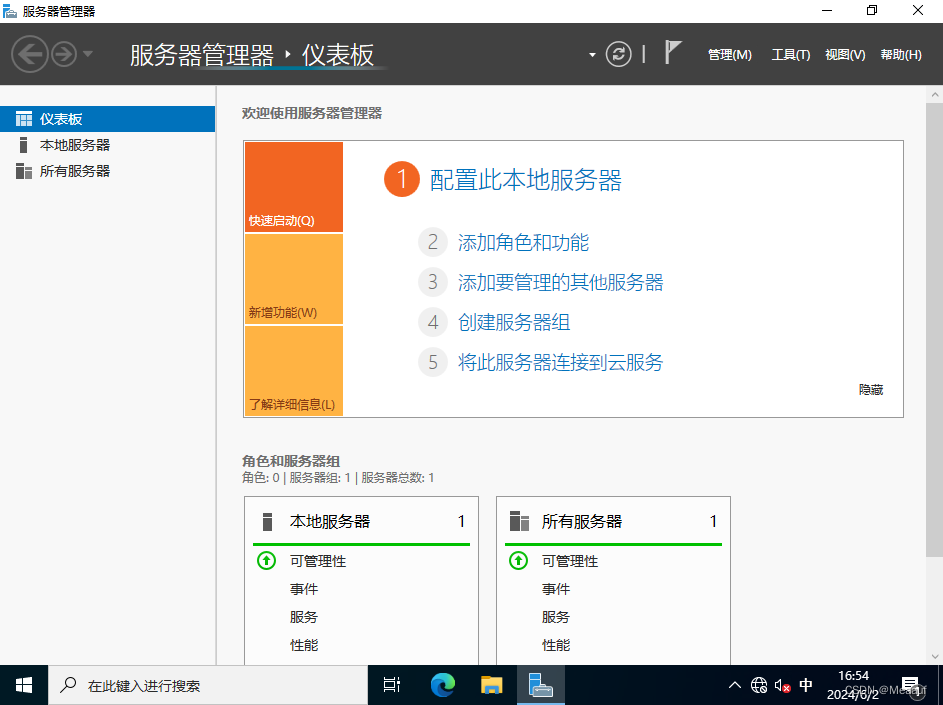
新建iSCSI虚拟磁盘
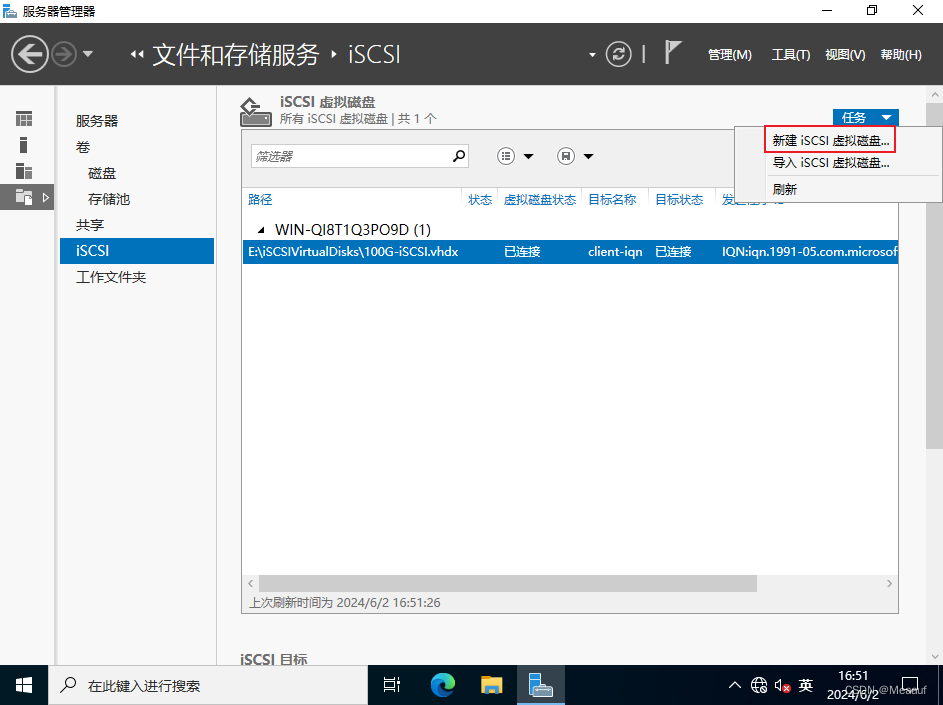
选择刚刚虚拟磁盘I
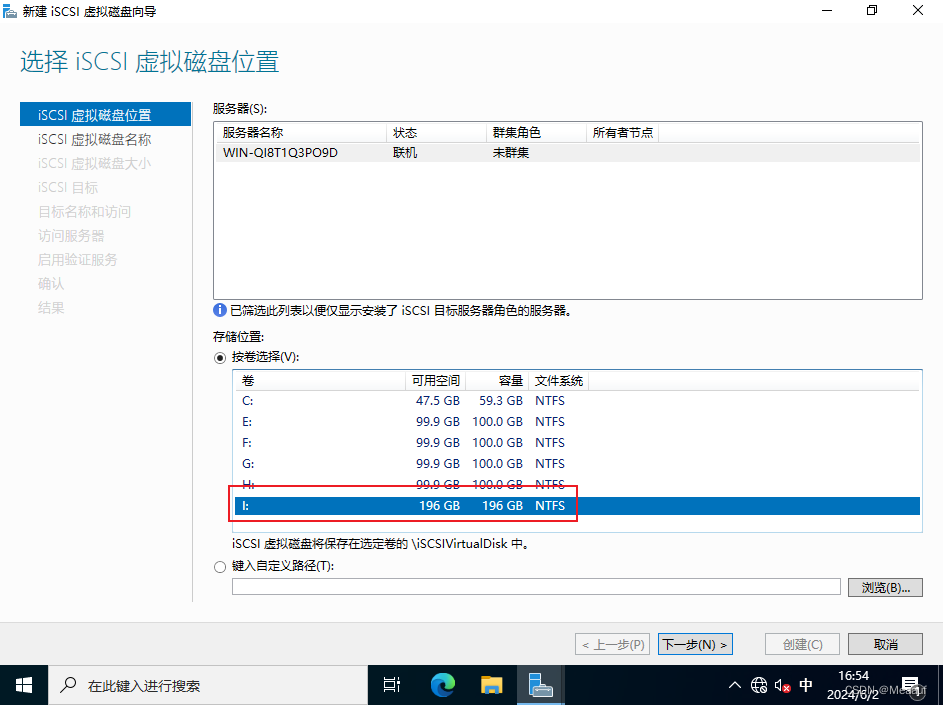
自定义虚拟磁盘名称
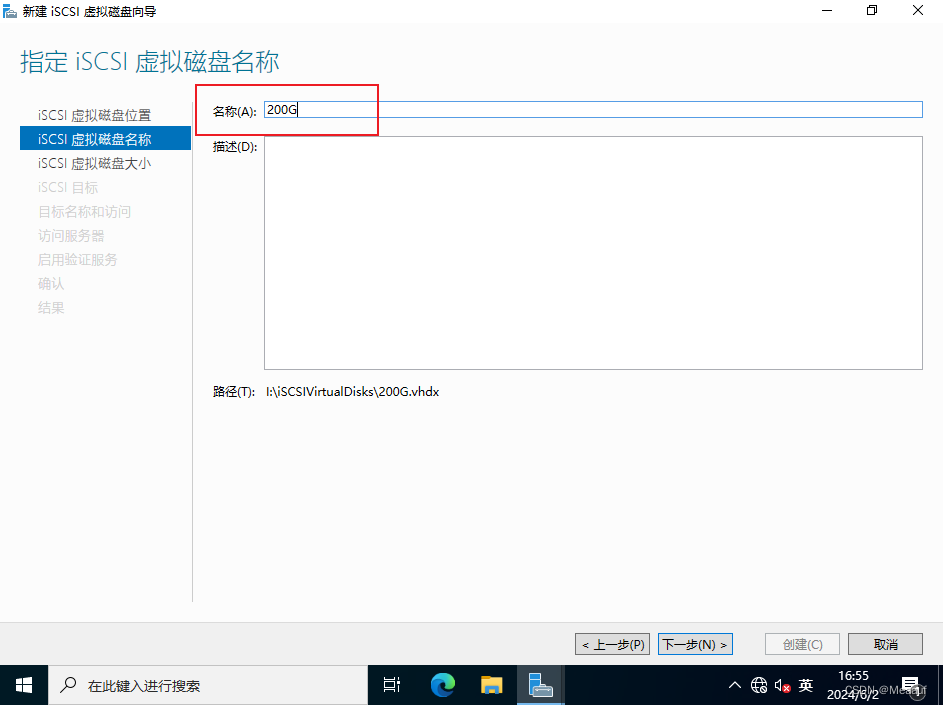
选择虚拟磁盘大小

新建iSCSI目标
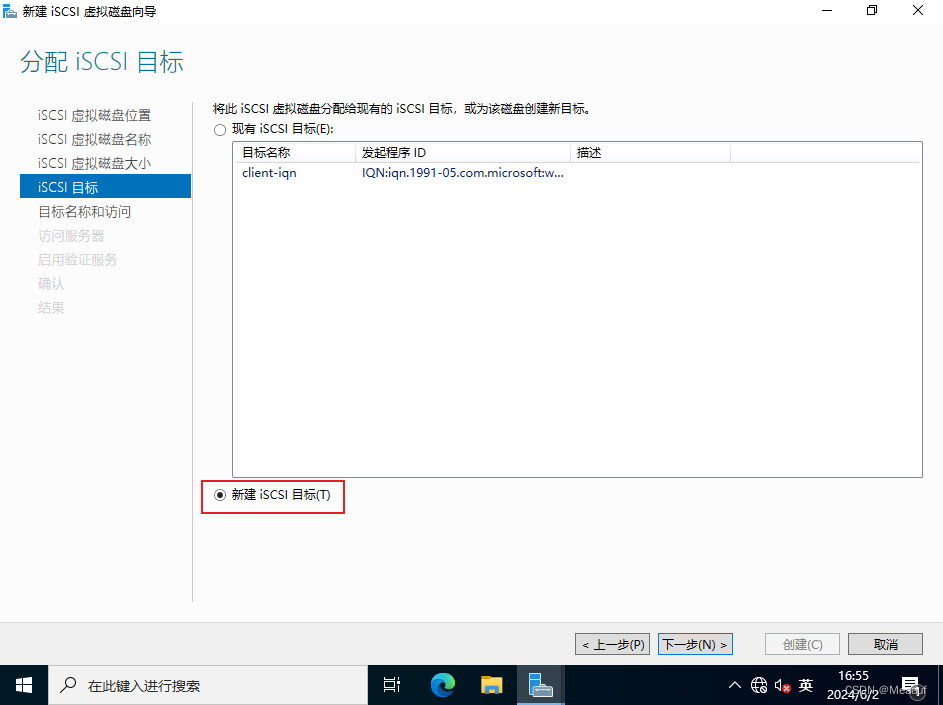
自定义目标名称
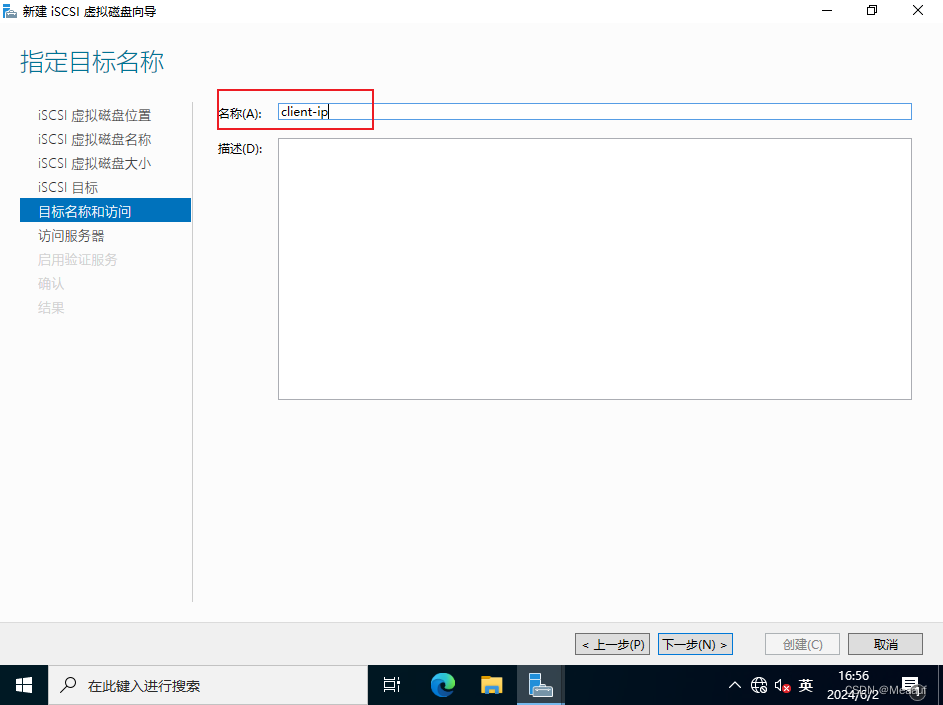
访问服务器类型选择为IP,值输入客户端的IP地址【192.168.1.100】
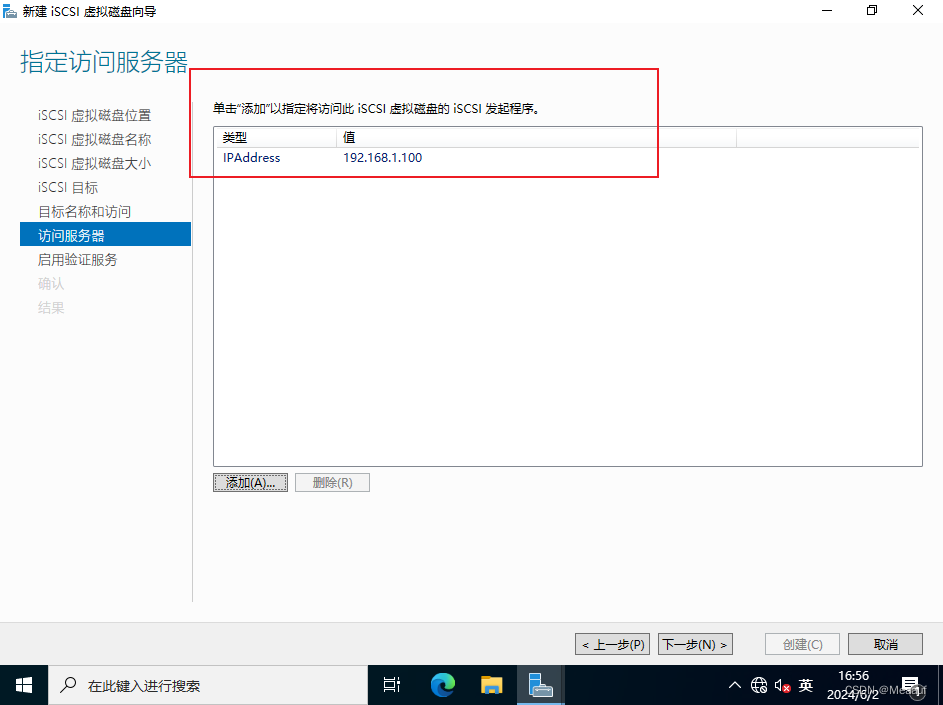
启动CHAP以及反向CHAP,正反CHAP的密码不可一致
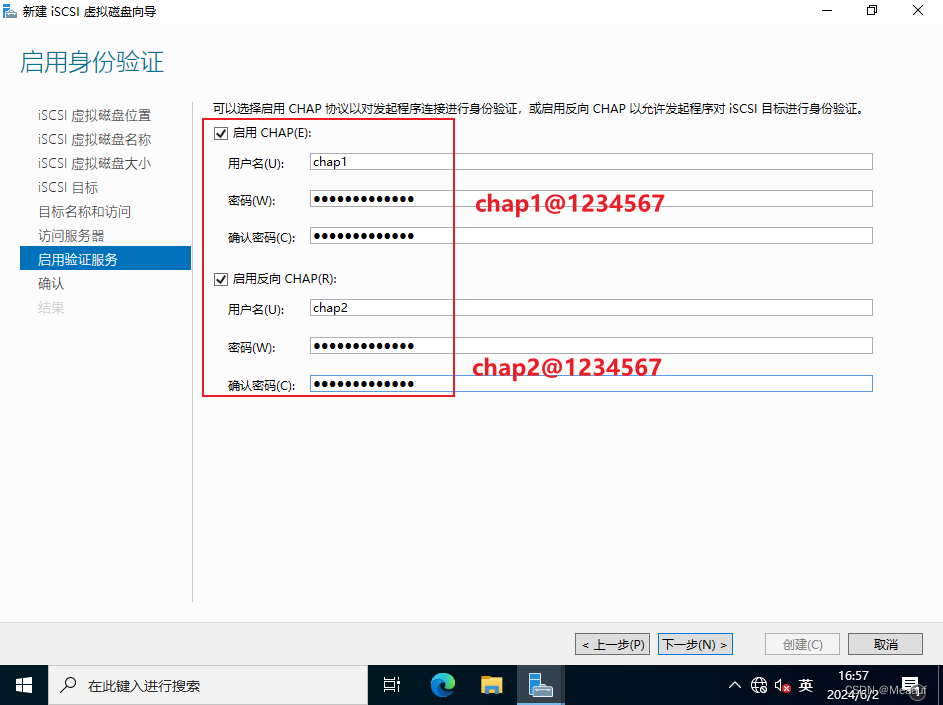
新建iSCSI虚拟磁盘概览
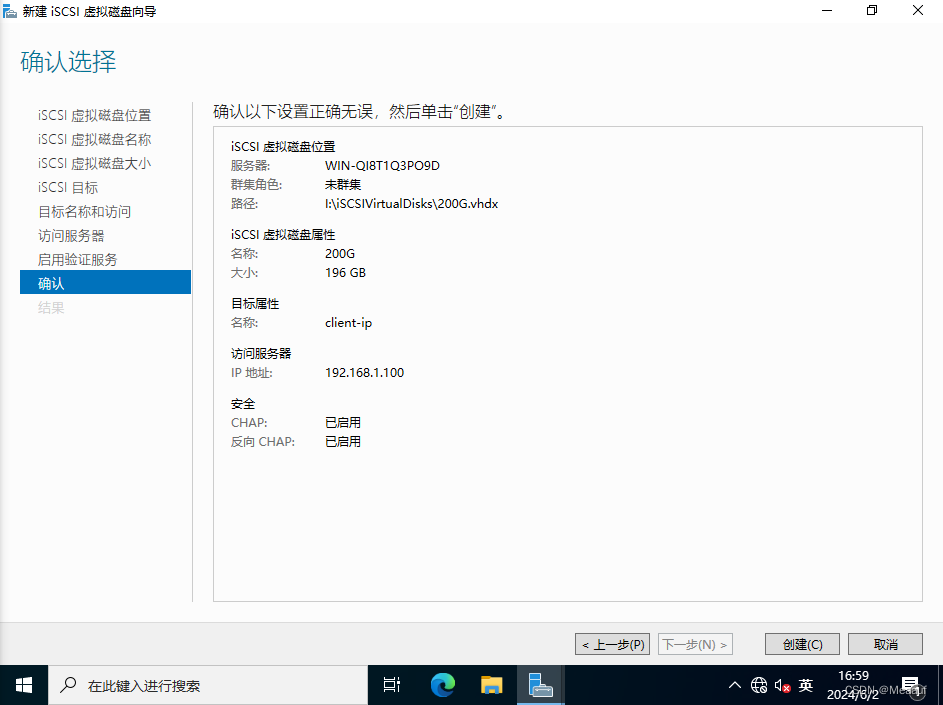
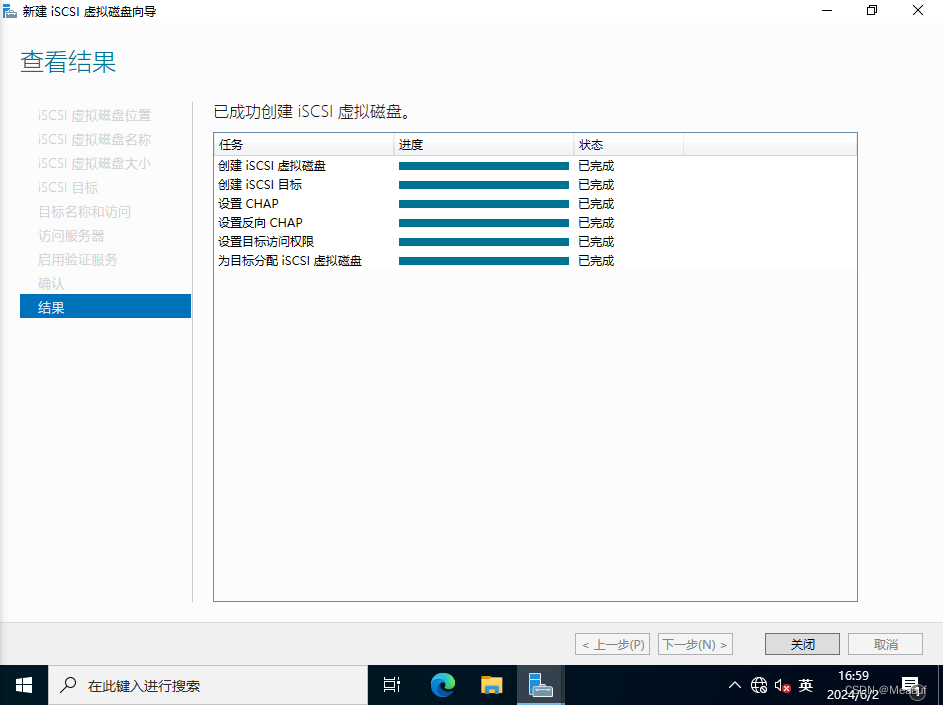
4、客户端连接iSCSI磁盘
打开iSCSI发起程序
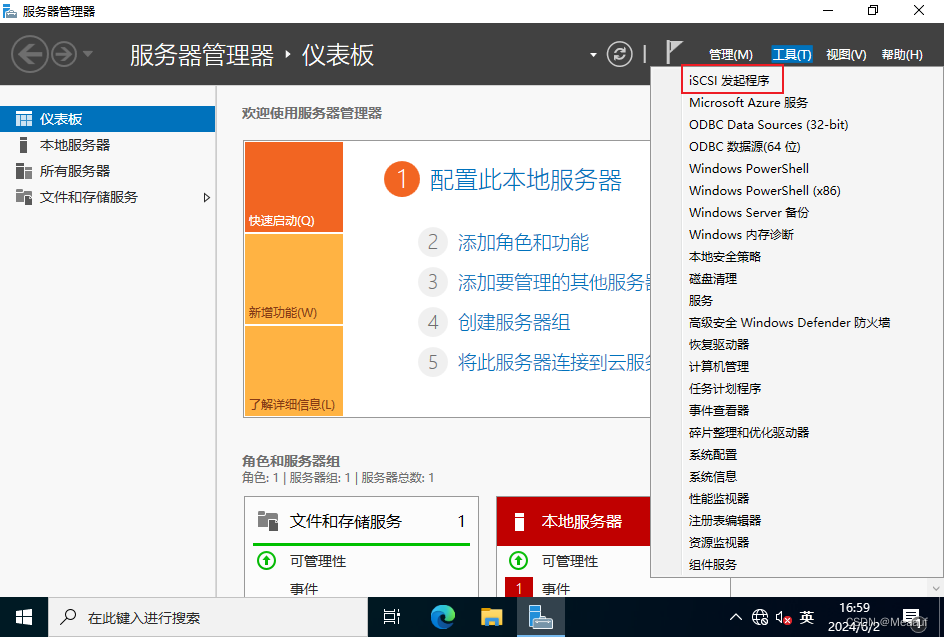
在【目标】输入存储服务器的IP地址,点击【快速连接】
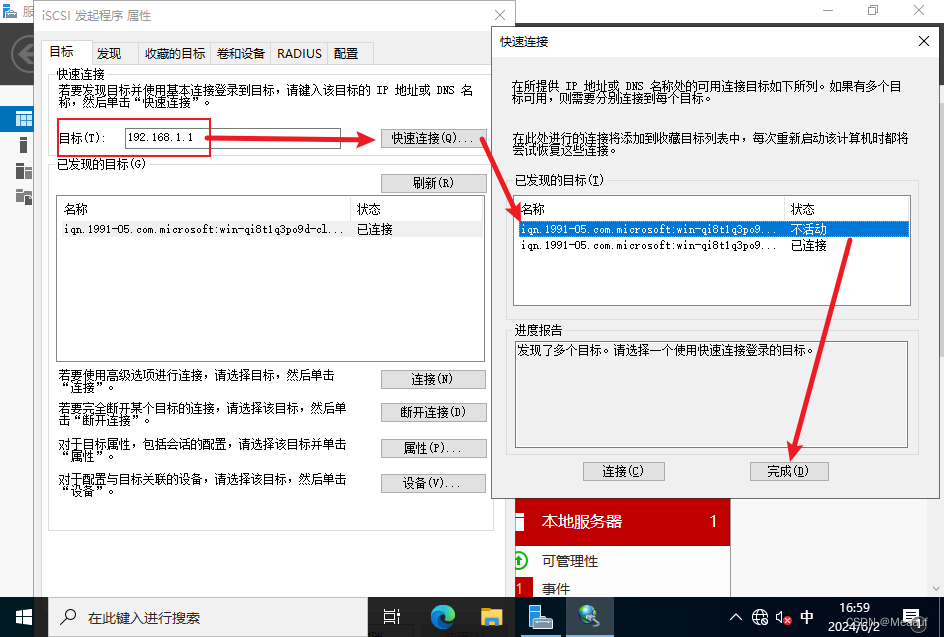
配置正向CHAP的账密
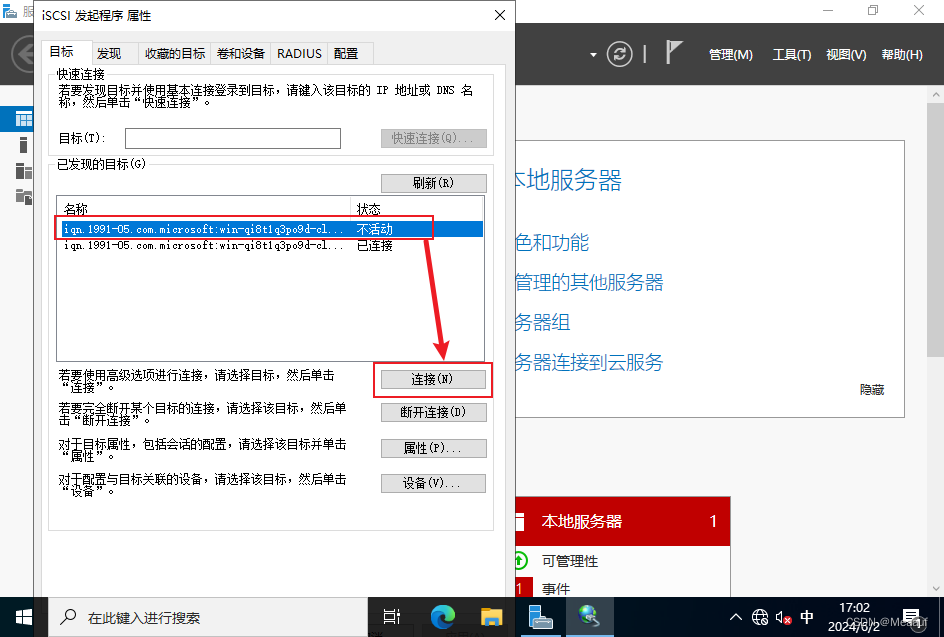
点击【高级】,启用CHAP登陆
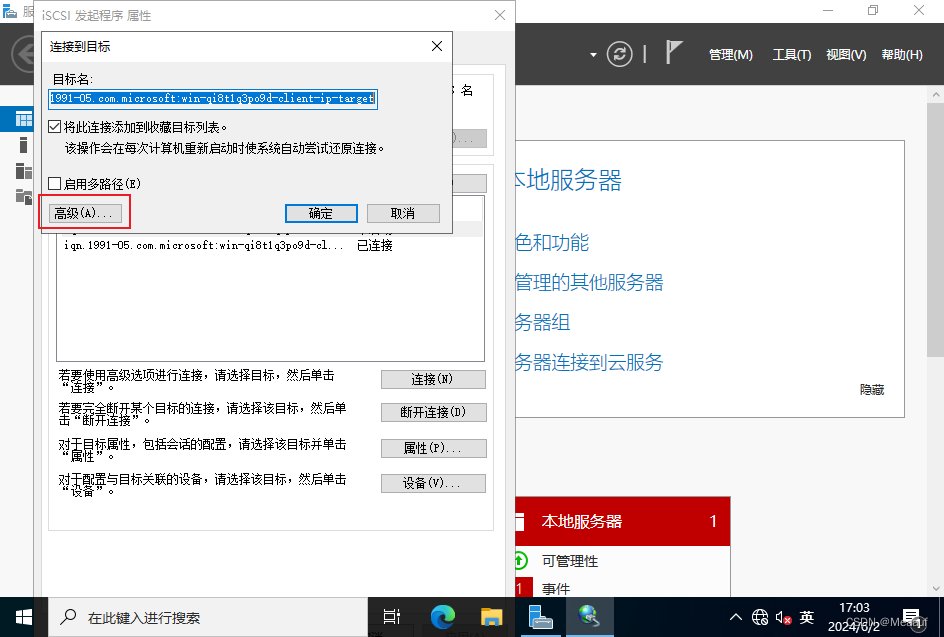
配置反向CHAP的密码
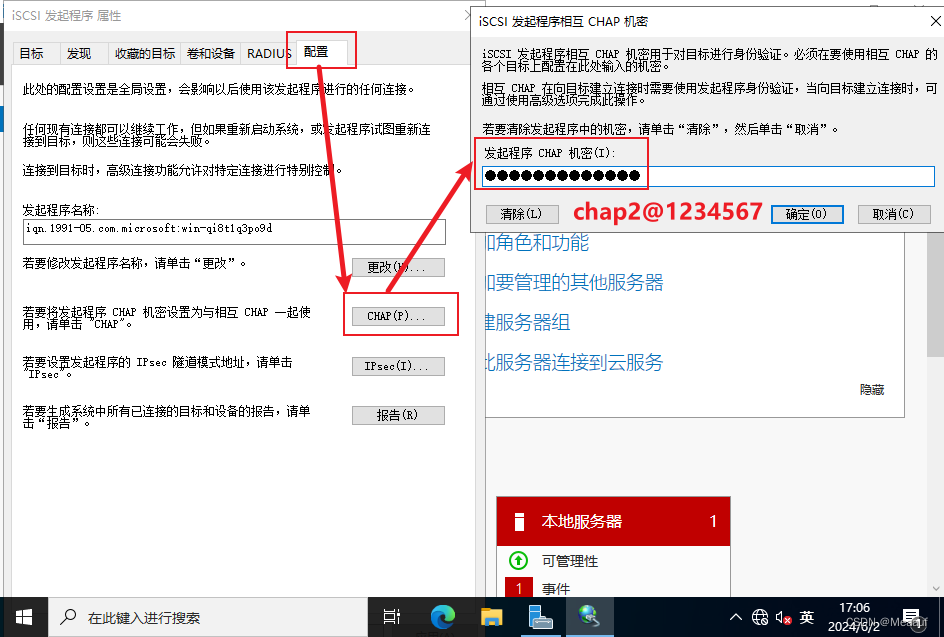
启用CHAP登陆,输入正向CHAP的账密,启用相互身份验证
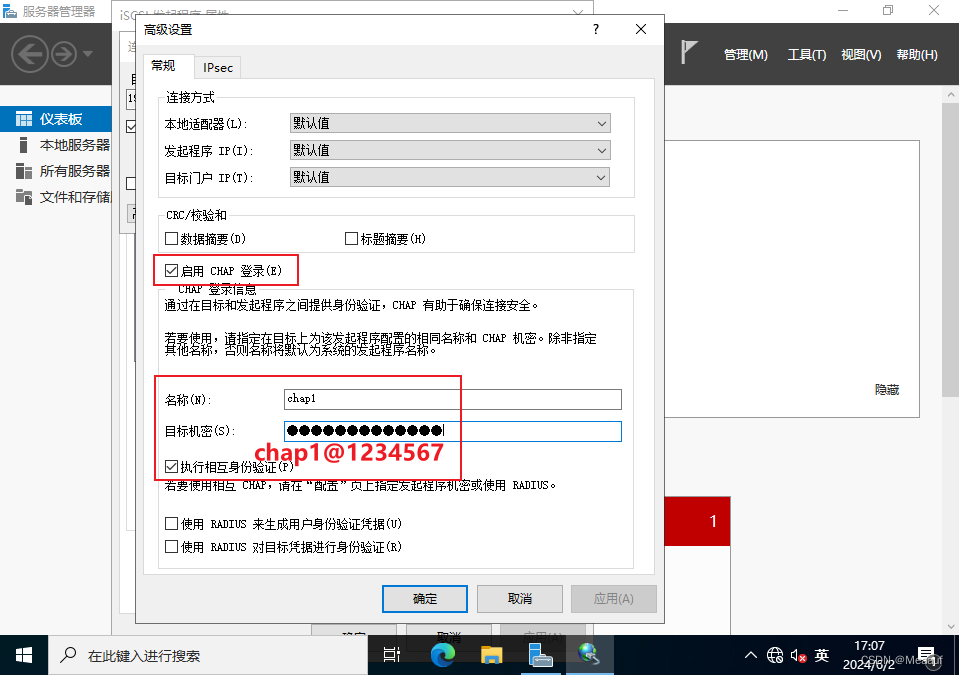
查看目标属性
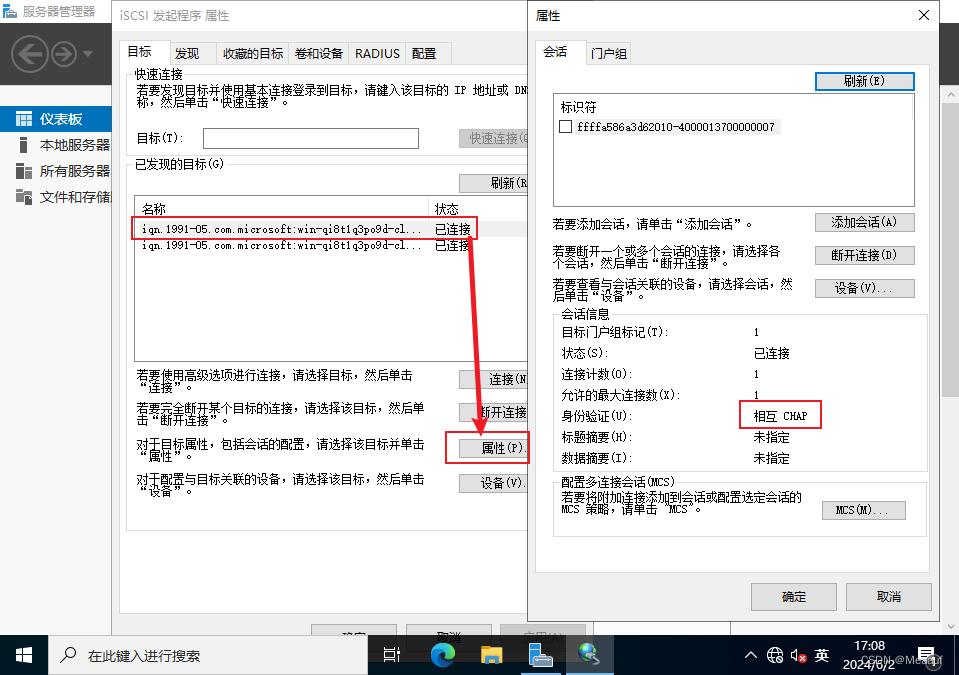
查看本地磁盘